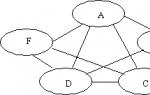Разбираемся какой тип чипов для SSD накопителей лучше. Как выбрать твердотельный накопитель (SSD) Технология ссд
Являются самыми современными и высокопроизводительными хранилищами данных для компьютерных систем. Они предлагают гораздо более высокие скорости передачи данных, чем традиционные жесткие диски, потребляя при этом меньше энергии и обладая более высоким уровнем надежности благодаря отсутствию движущихся частей в конструкции устройства.
Характеристики и производительность различных моделей SSD на рынке могут достаточно сильно отличаться, поэтому, очень важно узнать как можно больше о твердотельных накопителях прежде, чем ехать в магазин за девайсом.
В данной статье мы рассмотрим некоторые ключевые функции и то, как они могут повлиять на производительность и стоимость SSD-дисков — просто, доступно и без «воды». Очень надеюсь, что эти знания помогут вам при выборе SSD для своего компьютера.
Объем
SSD — не самое дешевое удовольствие, и стоимость устройства возрастает прямо-пропорционально его объему. Хороший накопитель объемом 480-512 Гб обойдется примерно в 200$, а «терабайтник» и вовсе долларов, этак, в 500.
Дабы сэкономить на ненужных растратах, смекалистые пользователи придумали элементарное решение — для работы системы использовать SSD-диск, а для фильмов, музыки, фото и другого контента, занимающего львиную долю пространства на диске, оставить классический жесткий диск — HDD.

Таким образом, получается, что загрузочный SSD-диск будет обеспечивать более быструю работу системы, программ и компьютерных игр. А второй диск, HDD, будет служить неким хранилищем для остальных данных.
Но какого объема SSD все-таки выбрать? Вот мои соображения на этот счет:
- 32 Гб: с натяжкой подойдет для установки операционной системы (далее просто — ОС) и некоторых малотребовательных программ. Подойдет для работы в офисе, где кроме как Word и Excel ничем не пользуются;
- 64 Гб: хорошо подходит для установки ОС и большинства необходимого для работы софта. Опять же, офисный вариант накопителя;
- 120 Гб: отлично подходит для установки ОС и нужных программ. Можно даже установить пару-тройку любимых игр для более быстрой загрузки последних;
- 240 Гб: отлично подходит для установки ОС, софта и игр. Скорее всего долгое время проблем с нехваткой памяти у вас не возникнет, если, конечно, не станете захламлять диск различными мультимедийными файлами, вроде музыки и фильмов. Повторюсь, для этих целей лучше использовать второй диск — HDD;
- 480+ Гб: отлично подходит для установки ОС, софта, игр и даже можно немного пошалить и накидать на диск мультимедиа.
Примерно так я вижу объемы SSD для различных целей, которые вы преследуете. Золотая середина — это, конечно, накопитель размером 240 Гб. Если только вы не заядлый геймер, который каждую неделю ставит очередную игрушку, тогда стоит рассмотреть варианты получше.
Флеш-память
Флеш-память является еще одним очень важным параметром, определяющим стоимость устройства, а так же его производительность, скорость чтения и долговечность. И тут в большинстве случаев выбор стоит между флеш-памятью с двухбитными ячейками — MLC и трехбитными — TLC, а вот какой тип памяти выбрать зависит от задач, под которые покупается SSD.
Если вы берете SSD в качестве хранилища данных, то можно смело покупать накопитель у которого флеш-память TLC. Такие SSD при равной стоимости будут иметь гораздо больший объем памяти, чем MLC SSD, но иметь меньше циклов перезаписи.
Соответственно, если вы берете SSD для установки системы, то тут лучше выбрать MLC. Объем будет поменьше, зато число циклов перезаписи больше. А так как на системном диске данные постоянно обновляются, то MLC — идеальный вариант для загрузочного диска с системой.
Есть еще флеш-память 3D V-NAND, разработчиком которой является компания SAMSUNG. По принципу работу это та же MLC и TLC память, только в трехмерной модели. 32-слойный дизайн продвигается SAMSUNG-ом под маркетинговым названием V-NAND, а флеш-память MLC V-NAND и TLC V-NAND считается более надежной, чем ее классические аналоги.
Интерфейс
Если вы выбираете себе SSD для постоянного использования в компьютере или ноутбуке, то интерфейс подключения скорее всего будет Serial ATA (SATA), а не USB или PCI Express. Почему? Потому что USB на порядок медленнее, чем SATA, и подходит разве что как внешний накопитель, а PCIe на порядок дороже, чем SATA, хотя и на порядок быстрее.

Поэтому, если вы хотите получить «золотую середину» в виде отличной скорости и не сильно большой цены, то вам понадобиться интерфейс «SATA III» с пропускной способностью 6 Гбит/с.

Более старые интерфейсы «SATA I» и «SATA II» по прежнему имеют отличную производительность, особенно если сравнивать с жесткими дисками, но они не дадут вам максимума.
С другой стороны, возможно, вам придется приобрести SSD именно с интерфейсом SATA первого или второго поколения, если ваш ПК порядком устарел и материнская плата имеет только разъемы SATA первой или второй ревизии. Хотя, с технической точки зрения можно взять и «тройку», так как интерфейс SATA III обратно совместим и будет работать с предыдущими версиями.
Чтобы проверить, какая версия SATA у вас, необходимо «загуглить» модель вашей материнской платы и на сайте производителя посмотреть спецификации. Узнать модель материнской платы можно посмотрев название на самой плате или с помощью штатных средств Windows. Для этого откройте командную строку (WIN+R —> CMD) и введите туда команду «wmic baseboard get product» (без кавычек).

Кстати, скорость интерфейсов оценивается в гигабитах в секунду, тогда как время чтения и записи на диск указано в мегабайтах в секунду. Чтобы определить ограничения на интерфейсы, я перечислил преобразованные значения для различных версий SATA:
- SATA III (6 Гбит / с): 750 МБ/с;
- SATA II (3Gbps): 375 МБ/с;
- SATA I (1,5 Гбит / с): 187,5 МБ/с.
Помните, что это теоретическая максимальная пропускная способность для различных стандартов интерфейса SATA. Реальная же производительность будет немного ниже этих цифр. Например, большинство твердотельных накопителей SATA III достигают пика между 500 и 600 Мбайт/с, то есть ниже максимальной примерно на 20-30%.
Скорость чтения/записи
Скорость чтения — определяет, сколько времени потребуется, чтобы открыть или прочитать файл, хранящийся на диске.
Скорость записи — это то, сколько времени требуется для сохранения или записи на диск.
Данные параметры являются одними из наиболее важных технических характеристик в твердотельных накопителях, показывающие, по сути, производительность SSD. Высокая скорость чтения делает загрузку программ и игр более быстрой (как и всей операционной системы в целом), а скорость записи влияет на такие задачи, как, например, распаковка файлов с помощью 7Zip.
Большинство современных SSD имеет скорость чтения в пределах 500-600 Мбайт/с, а вот совсем дешевые/старые твердотельные накопители похвастаться такими скоростями не могут. Поэтому, я бы советовал выбирать SSD со скоростью чтения именно в этом диапазоне.
Если сравнивать HDD и твердотельные накопители, то можно увидеть, что жесткие диски в несколько раз медленнее чем SSD, имея скорость чтения 128 Мбайт/с, а скорость записи 120 Мбайт/с. Именно по этой причине, когда вы «пересядите» с HDD на SSD, вы сразу ощутите неимоверную прибавку к скорости загрузки системы при включении компьютера, впрочем, как уже говорилось немного выше, прибавку в скорости вы заметите и в загрузке игр, открытии программ, сохранении файлов и так далее.
Хотелось бы отметить, что скорость записи не так важна, как скорость чтения, и поэтому можно пожертвовать слабой характеристикой в угоду более сильного параметра в том случае, если диск будет иметь хорошую скорость чтения, но намного меньшую скорость записи.
Форм-фактор
Форм-фактор определяет размер посадочного места и крепление под накопитель. В большинстве системных блоков места под дисковый накопитель исполнены в форм-факторе 3,5’’. Именно туда, скорее всего, установлен жесткий диск вашего компьютера.
Так как производители постепенно отказывается от форм-фактора 3,5’’, подавляющее большинство SSD-дисков выполнено в форм-факторе 2,5’’. Но не стоит пугаться или накручивать себя, ведь если дело касается персонального компьютера, то вы спокойно сможете установить новенький SSD в системный блок вместо 3,5’’ HDD или рядом с ним. Для этого всего лишь потребуется приобрести специальную крепежную рамку (или переходник, проще говоря), поместив в который 2,5’’-дюймовый SSD вы сможете спокойно установить последний в крепление форм-фактора 3,5’’.

Но если уж совсем невтерпеж, или приобрести крепежную рамку является проблемой, то можно прикрутить 2,5’’ твердотельный накопитель на два болта из четырех. Один мой знакомый сделал именно так и доволен как слон:)
Если вы планируете установить твердотельный накопитель в ноутбук для замены жесткого диска, вам так же стоит знать о физических ограничениях размера. Например, 2,5-дюймовые диски, как правило, доступны в нескольких диапазонах высоты, от тонких — 5 мм, до более высоких, вплоть до 9,5 мм.
Если в ваш ноутбук может поместиться только диск с высотой до 7,5 мм, а вы купите SSD 9,5 мм, то, конечно же, этот накопитель не подойдет. Тоже самое касается и накопителей mSATA и M.2, использующихся исключительно в ноутбуках, ультрабуках и гибридных системах.
Поэтому, будьте внимательны.
Производитель
SSD является достаточно крупным (по меркам комплектующих ПК) вложением, и если вы решились на покупку, то лучше сделать это у качественного бренда пользующегося доверием. Отличным выбором станут:
- Samsung — идет впереди планеты всей по разработке, производству и продаже твердотельных накопителей, завоевав 44% рынка этих устройств. И тут нет ничего удивительного, ведь компания разрабатывает SSD от начала и до конца, что в комплексе дает стабильную работу устройства и опережающий многих производителей технический прогресс в данном направлении;
- Kingstone — компания не ведет разработку устройств на всех этапах, но очень грамотно работает со сторонними производителями. Продукция данного бренда предлагает потребителям рынка достаточно гибкий выбор качественных моделей SSD-накопителей, что дало возможность Kingstone хорошо закрепиться на рынке данного сегмента;
- Crucial (Micron) и SanDisk станут отличным выбором, так как предлагают качественную, надежную и работающую на хороших скоростях, продукцию.
Покупка SSD у «ноу-нейм» производителя — довольно рискованный шаг, особенно если цена на продукт подозрительно низка по сравнению с аналогичными накопителями конкурентов. Используя такой продукт можно здорово обжечься, если вдруг что-то случится с системой или персональными данными.
На правах «P.S.:»
На этом, пожалуй, и закончим. Можно было конечно назвать еще с десяток различных параметров, которые придадут определенную гибкость в вопросе о том, какой SSD выбрать, но, я считаю, что самое важное я уже изложил в этой статье, а все остальное — достаточно вторичные характеристики, которые среднестатистическому пользователю ясности не внесут, а только создадут, как говорится, кашу в голове.
Приятных покупок, спасибо, что дочитали до конца! Надеюсь, вам понравилось;)
В мы попытались разобраться с тем, что же такое SSD-диск и в чем его отличие от классических жестких дисков. Завершая общее описание, остановимся сегодня на форм-факторе накопителей. Размеры SSD не могут быть произвольными, а подчиняются определенным стандартам. Давайте посмотрим, какие они бывают.
Что такое форм-фактор
Это некий свод требований, который должен быть соблюден при производстве того или иного компьютерного компонента. Форм-фактор есть у блоков питания, материнских плат, дисков, корпусов, рассчитанных на установку системных плат того или иного форм-фактора и т. п.
Это гарантирует, что при установке диска, материнской платы или блока питания в корпус все крепежные отверстия, расположение интерфейсных разъемов (для накопителей) будет единым для всех устройств вне зависимости от производителя, модели, функциональных возможностей. Так, материнские платы форм-фактора mATX любого бренда имеют одинаковые габаритные размеры и месторасположение отверстий для прикручивания к корпусу.
Аналогично и для дисков. 2.5-дюймовый накопители, неважно, жесткие диски или SSD, имеют одинаковые внешние размеры, расположение контактов и отверстия для крепежа. Вся разница заключается внутри, в начинке.
В настоящее время используется несколько форм-факторов дисков, причем SSD-накопители предлагают более широкий выбор размеров. Это обусловлено отсутствием движущихся частей и теоретической возможностью выполнения произвольной формы. Естественно, чтобы иметь возможность практического применения, эта «форма» должна быть стандартизована.
Накопители 2.5 дюйма
 Ставший уже привычным размер небольших, ноутбучных дисков, соперничающий с традиционными накопителями 3.5 дюйма. Скорее всего, речи о том, что происходит активное вытеснение более крупных дисков компактными аналогами, не идет, но для SSD оптимальным оказался именно размер 2.5 дюйма.
Ставший уже привычным размер небольших, ноутбучных дисков, соперничающий с традиционными накопителями 3.5 дюйма. Скорее всего, речи о том, что происходит активное вытеснение более крупных дисков компактными аналогами, не идет, но для SSD оптимальным оказался именно размер 2.5 дюйма.
Внешне SDD от HDD отличается разве что весом (SSD существенно легче), да отсутствием каких-либо видимых печатных плат. Это довольно простая, если не сказать, скучная коробочка. Подключение производится к интерфейсу SATA. Учитывая скоростные характеристики твердотельных накопителей, подключение к SATA ниже 3-ей версии не представляется разумным. В данном случае, SSD не раскроет свой потенциал.
Надо сказать, что здесь, фактически, заканчивается аналогия с обычными жесткими дисками. Все остальные вариации – это прерогатива именно SSD-дисков.
Накопители mSATA
 Разновидность обычного SATA, отличающегося компактными размерами, из-за чего и сам SSD лишился корпуса, стал совсем маленьким. Это позволило использовать такие емкие доски в компактных компьютерах, а также устанавливать в ноутбуки, в дополнение к обычному жесткому диску, еще один накопитель, в данном случае – SSD.
Разновидность обычного SATA, отличающегося компактными размерами, из-за чего и сам SSD лишился корпуса, стал совсем маленьким. Это позволило использовать такие емкие доски в компактных компьютерах, а также устанавливать в ноутбуки, в дополнение к обычному жесткому диску, еще один накопитель, в данном случае – SSD.
В частности, на том ноутбуке, на котором я сейчас пишу эти строки, помимо обычного винчестера стоит SSD-диск как раз формата mSATA, который я использую в качестве системного. Даже учитывая, что диск у меня бюджетного класса, скорость работы, загрузки системы, программ увеличилась в разы.
Этот форм-фактор, под разъем mSATA просуществовал недолго, уступив место более перспективному варианту.
Накопители M.2
 Пожалуй, самый интересный вариант SSD-дисков. В плюсах – компактность, возможность работать не только на шине SATA, но и существенно более скоростной PCI-Express. Этот разъем сейчас все чаще можно встретить в ноутбуках и системных платах для стационарных компьютеров.
Пожалуй, самый интересный вариант SSD-дисков. В плюсах – компактность, возможность работать не только на шине SATA, но и существенно более скоростной PCI-Express. Этот разъем сейчас все чаще можно встретить в ноутбуках и системных платах для стационарных компьютеров.
Если при сборке обычного ПК вопрос экономии места не столь актуален, то в случае переносного компьютера возможность использовать маленький, легкий, энергоэффективный и быстродействующий накопитель – благо.
При выборе дисков M.2 возникает небольшая путаница, которая основывается на том, что диск может работать на разных шинах, т. е. использовать SATA или PCI-Express. Поэтому накопители имеют разный ключ, т. е. вырез на контактном разъеме.
Как правило, SSD-диски выпускаются с ключами:
- B-ключ. SSD-диски для SATA или PCI-Express x2 интерфейсами. В реальности, такой вариант встречается крайне редко.
- M-ключ. SSD-диски под интерфейс PCI-Express x Можно использовать накопители с интерфейсом SATA, который эмулируется. Накопитель с таким ключом нельзя установить в разъем с B-ключом, работающим на шине SATA.
- M&B (M+B) ключ. Универсальный вариант для SSD-дисков, работающих на шине SATA. Могут устанавливаться в разъемы как с B-ключом, так и с M-ключом.
Форм-фактор для SSD M.2 регламентируется еще и по длине и ширине. Типичные размеры SSD-дисков – это 22 мм в ширину и в длину размером от 16 до 110 мм. Полный перечень допустимых габаритов в длину: 16, 26, 30, 38, 42, 60, 80, 110 мм. Наиболее распространенные – 42, 60 и 80 мм.
Это отражается в маркировке SSD-дисков. Так, если указано, что диск M.2 2242, то это значит, что размеры накопителя составляют 22х42 мм. Если M.2 2280, то, соответственно, 22х80 мм. Все просто!
Даже если материнская плата не имеет установленного разъема M.2, то использовать такие диски все равно можно. Многие производители предлагают модели накопителей с переходной платой под разъем PCI-Express. Соответственно, и сам SSD-диск также рассчитан на работу с этой шиной. «Скорострельность» такого диска будет весьма впечатляющей. После него производительность обычного винчестера будет восприниматься удручающей.
К сожалению, есть небольшая ложечка дегтя во всех перечисленных «вкусностях». Компактные размеры SSD-дисков ограничивают емкость накопителя. Это обусловлено количеством микросхем памяти, которые можно разместить на столь небольшой плате. Максимальный объем SSD-накопителя формата M.2 на данный момент не превышает 1 ТБ. Увеличить это значение позволят более емкие чипы памяти, которые несомненно появятся.
Накопители PCIe Add-in Card (AIC)
 Это накопители, выполненные в виде вставляемой в PCI-Express слот платы, которые могут быть стандартного или половинного размера как по длине, так и по ширине, что позволяет использовать их в стоечных корпусах 2U. Собственно, такие SSD и относятся к корпоративному классу и предназначены в первую очередь для установки в сервера и СХД (Системы Хранения Данных).
Это накопители, выполненные в виде вставляемой в PCI-Express слот платы, которые могут быть стандартного или половинного размера как по длине, так и по ширине, что позволяет использовать их в стоечных корпусах 2U. Собственно, такие SSD и относятся к корпоративному классу и предназначены в первую очередь для установки в сервера и СХД (Системы Хранения Данных).
В накопителях используется, как правило, память типа SLC, что само по себе дорого, но надежно и долговечно. Использовать такие диски в обычном домашнем компьютере – роскошь, доступная далеко не каждому. Правда, и надобности в этом особой нет.
Накопители SATA-Express
 Найти такие диски практически невозможно. Этот интерфейс планировался на замену старому, доброму SATA с его неторопливыми 600 МБ/с максимальной пропускной способностью. Уж больно было заманчиво использовать более быструю PCI-Express шину. Вот и планировался этот интерфейс, использующий 2 линии PCI-Express, что позволяло бы достигать максимальной пропускной способности в 2 ГБ/с.
Найти такие диски практически невозможно. Этот интерфейс планировался на замену старому, доброму SATA с его неторопливыми 600 МБ/с максимальной пропускной способностью. Уж больно было заманчиво использовать более быструю PCI-Express шину. Вот и планировался этот интерфейс, использующий 2 линии PCI-Express, что позволяло бы достигать максимальной пропускной способности в 2 ГБ/с.
Судя по всему, этот интерфейс так и останется одним из этапов, не нашедших реализации, т. к. уже сейчас SSD-диски M.2 могут использовать 4 линии PCI-Express с пиковой пропускной способностью 4 ГБ/с. Для подключения используется специальный кабель.
Накопители U.2
 Встречаются и такие SSD-диски. Этот форм-фактор позволяет использовать все достоинства скоростной PCI-Express шины, но не ограничиваться накопителями с разъемом M.2. Внешне напоминают 2.5-дюймовые накопители, но с толщиной до 15 мм. Используются 4 линии PCI-Express.
Встречаются и такие SSD-диски. Этот форм-фактор позволяет использовать все достоинства скоростной PCI-Express шины, но не ограничиваться накопителями с разъемом M.2. Внешне напоминают 2.5-дюймовые накопители, но с толщиной до 15 мм. Используются 4 линии PCI-Express.
Выбор таких дисков весьма невелик, и ориентированы они, в основном, на применение в серверах, СХД (системах хранения данных), в датацентрах и т. п. Если же на материнской плате есть разъем M.2 на шине PCI-Express, и есть SSD-диск форм-фактора U.2, то подключить его все же удастся. Существуют переходники M.2 на U.2, что позволит прочувствовать всю мощь такого скоростного накопителя.
На данный момент этот форм-фактор, скорее, дело будущего, и в первую очередь он актуален для серверов.
Накопители для установки в разъем DIMM
 Если говорить об экзотике, то существуют и такие размеры SSD-дисков, что они полностью идентичны, совпадают с размерами обычных модулей памяти, и устанавливаются в свободный разъем ОЗУ. Это может быть актуально для специфических серверных платформ с большим количеством разъемов DIMM.
Если говорить об экзотике, то существуют и такие размеры SSD-дисков, что они полностью идентичны, совпадают с размерами обычных модулей памяти, и устанавливаются в свободный разъем ОЗУ. Это может быть актуально для специфических серверных платформ с большим количеством разъемов DIMM.
Существуют разные варианты, совмещенные на одном модуле SSD и ОЗУ, или только твердотельный накопитель, вставляемый в разъем для оперативной памяти, получающий от него питание, но данные передаются при помощи обычного SATA-кабеля, подключаемого к модулю и материнской плате или контроллеру.
Для домашних компьютеров это малоинтересно, да и в продаже найти их сложно.
Размеры SSD. Заключение
 Итак, если кратко подвести итог, то размеры SSD-дисков, т. е. форм-фактор, определяет физические габариты накопителя, что сказывается и на его характеристиках. Ноутбучный жесткий диск форм-фактора 2.5 дюйма без проблем можно заменить таким же SSD. Он подойдет как по расположению крепежных отверстий, так и разъемов – питания и интерфейсного.
Итак, если кратко подвести итог, то размеры SSD-дисков, т. е. форм-фактор, определяет физические габариты накопителя, что сказывается и на его характеристиках. Ноутбучный жесткий диск форм-фактора 2.5 дюйма без проблем можно заменить таким же SSD. Он подойдет как по расположению крепежных отверстий, так и разъемов – питания и интерфейсного.
Если в компьютере есть разъем M.2, поддерживающий, например, накопители 2242, 2260 и 2280, то установить подходящий SSD также можно. Главное – не ошибиться в том, какую шину использует этот интерфейс и, соответственно, какой ключ в разъеме. SSD-диск для шины SATA с универсальным ключом M+B можно использовать в любом компьютере с разъемом M.2. Если твердотельный накопитель использует PCI-Express шину, то у него M-ключ, и использовать его можно только в работающем на этой шине разъеме M.2 (также с ключом M).
На данный момент это 2 наиболее распространенных форм-фактора SSD-дисков. Выбор в пользу того или иного варианта обусловливается компоновочными соображениями, необходимостью, стоимостью и рядом других причин.
На этом закончим с про размеры SSD-дисков, и в следующей статье полезем во внутренности. Будем разбираться с , которые используются в этих накопителях, какие они бывают, чем различаются, в чем достоинства и недостатки.
Производительность и срок службы SSD в первую очередь зависят от флэш-памяти NAND и контроллера с прошивкой. Они являются основными составляющими цены накопителя, и при покупке логично обращать внимание именно на эти компоненты. Сегодня мы поговорим о NAND.
Тонкости технологического процесса производства флэш-памяти вы при желании найдете на сайтах, специализирующихся на обзорах SSD. Моя же статья ориентирована на более широкий круг читателей и преследует две цели:
- Приоткрыть завесу над невнятными спецификациями, опубликованными на сайтах производителей SSD и магазинов.
- Снять вопросы, которые могут у вас возникнуть при изучении технических характеристик памяти разных накопителей и чтения обзоров, написанных для «железных» гиков.
Для начала я проиллюстрирую проблему картинками.
Сегодня в программе
Что указывают в характеристиках SSD
Технические характеристики NAND, публикуемые на официальных сайтах производителей и в сетевых магазинах, далеко не всегда содержат подробную информацию. Более того, терминология сильно варьируется, и я подобрал для вас данные о пяти различных накопителях.
Вам что-нибудь говорит эта картинка?
Ок, допустим, Яндекс.Маркет — не самый надежный источник информации. Обратимся к сайтам производителей — так легче стало?
Может быть, так будет понятнее?
А если так?
Или все-таки лучше так? :)

Между тем, во всех этих накопителях установлена одинаковая память! В это трудно поверить, особенно глядя на две последних картинки, не правда ли? Дочитав запись до конца, вы не только в этом убедитесь, но и будете читать подобные характеристики как открытую книгу.
Производители памяти NAND
Производителей флэш-памяти намного меньше, чем компаний, продающих SSD под своими брендами. В большинстве накопителей сейчас установлена память от:
- Intel/Micron
- Hynix
- Samsung
- Toshiba/SanDisk
Intel и Micron не случайно делят одно место в списке. Они производят NAND по одинаковым технологиям в рамках совместного предприятия IMFT .

Все производители SSD покупают NAND у вышеперечисленных компаний, поэтому в разных накопителях может стоять фактически одинаковая память, даже если ее марка отличается.
Казалось бы, при таком раскладе с памятью все должно быть просто. Однако существует несколько типов NAND, которые в свою очередь подразделяются по разным параметрам, внося путаницу.
Типы памяти NAND: SLC, MLC и TLC
Это три разных типа NAND, главным технологическим отличием между которыми является количество битов, хранящихся в ячейке памяти.
SLC является самой старой из трех технологий, и вы вряд ли найдете современный SSD с такой NAND. На борту большинства накопителей сейчас MLC, а TLC – это новое слово на рынке памяти для твердотельных накопителей .

Вообще, TLC давно используется в USB-флэшках, где выносливость памяти не имеет практического значения. Новые технологические процессы позволяют снизить стоимость гигабайта TLC NAND для SSD, обеспечивая приемлемое быстродействие и срок службы, в чем логично заинтересованы все производители.
Занятно, что пока широкая публика обеспокоена ограниченным количеством циклов перезаписи SSD, по мере развития технологий NAND этот параметр только снижается!
Кстати, этот накопитель характеризует большая резервная область, призванная продлить срок службы TLC. Королем же производительности в 2012 году стал Samsung 840 Pro с 21nm Toggle Mode MLC на борту.
Интерфейсы MLC NAND: ONFi и Toggle Mode
Сейчас на рынке преобладают накопители с памятью MLC, но и эта память делится на два типа в соответствии с используемым интерфейсом.
В обоих накопителях установлена память Intel-Micron 25nm MLC NAND. Но в таблице выделено главное отличие: у первого накопителя эта память синхронная, а второго – aсинхронная!
Несмотря на минимальное различие в паспортных характеристиках быстродействия, накопитель с синхронной памятью превосходит коллегу почти во всех аспектах бенчмарков (в таблице по ссылке не отображается название Force GT, но это он).
Как видите, производители не выставляют напоказ ключевые отличия между линейками накопителей, однако это можно понять по цене. SSD с асинхронной памятью продаются немного дешевле, поскольку ее стоимость ниже, чем у синхронной. Зачастую индикатором может служить маркетинговое позиционирование на сайте (более производительные накопители стоят выше в списке).
В серии Vertex 4 используется синхронная память Intel Micron 25nm MLC, а в Agility 4 — асинхронная.
Память MLC NAND: 2.х
Буква “x” обобщает различные этапы второй версии спецификаций ONFi. В 2012 году большинство накопителей снабжалось памятью MLC, изготовленной в рамках технологического процесса 25nm по спецификациям ONFi 2.1.
Впрочем, в конце года на рынке появился накопитель Intel 335 с памятью Intel 20nm MLC NAND, что соответствовало уже спецификациям ONFi 2.3. Переход на новый технологический процесс не приносит дивидендов в быстродействии, поскольку пропускная способность интерфейса все так же ограничена 200MB/s.

В спецификации ONFi 2.3 заложена поддержка протокола EZ-NAND, призванного улучшить коррекцию ошибок (ECC), уровень которых растет по мере уменьшения размера ячеек памяти. Однако для этого в NAND должен быть встроен отдельный контроллер. В Intel 335 он отсутствует, поэтому данную модель можно считать «переходной».
Более того, меньший размер ячеек памяти 20nm породил сомнения в выносливости NAND, произведенной по этой технологии!
Intel оценивает ее идентично 25nm NAND — в 3 000 циклов перезаписи. Гарантийный срок составляет 3 года, как и у Intel 330 при тех же объемах записи в 20GB в день.
Так или иначе, поскольку Intel и Micron переходят на 20nm процесс, логично ожидать в 2013 году появления накопителей с такой памятью под различными брендами.
Память MLC NAND 2.х: 3K против 5K
Этого вопроса я уже касался ранее, поэтому дополнительную информацию вы найдете по ссылкам в этом разделе статьи. Производитель NAND может по-разному оценивать срок службы флэш-памяти, даже когда она создана по одной технологии. Это хорошо видно на примере Intel 25nm MLC NAND, которую компания подразделяет по количеству циклов перезаписи — 3 000 и 5 000.
Соответственно, такая память отличается по цене, что позволяет производителям SSD разнообразить линейки накопителей. Разница между SSD Intel 330 и 520 заключается только в ресурсе NAND , а для вас она выражается в двух дополнительных годах гарантии и цене, конечно.
Таким образом, гарантийный срок службы накопителя зависит от выносливости памяти, установленной в нем.
Память MLC NAND: Toggle Mode 2.0 против синхронной ONFi 2.x
Некоторые производители SSD ставят в разные линейки продуктов память с различными интерфейсами. Хорошим примером служит тот же Corsair, но теперь с серией Neutron (в таблице приведены характеристики быстродействия, заявленные производителем).

Как видите, при прочих равных память Toggle Mode на бумаге выглядит побыстрее ONFi 2.x в последовательной записи и случайном чтении. В принципе, бенчмарки это подтвердили, но все же посмотрите их самостоятельно (например, AnandTech 120Gb , 240Gb).
Как определить конкретный тип памяти в SSD
Вне зависимости от того, приобрели вы твердотельный накопитель или только планируете покупку, после прочтения этой записи у вас может возникнуть вопрос, вынесенный в подзаголовок.
Ни одна программа тип памяти не показывает. Эту информацию можно найти в обзорах накопителей, но есть и более короткий путь, особенно когда нужно сравнить между собой несколько кандидатов на покупку.
На специализированных сайтах можно найти базы данных по SSD, и вот вам пример .
Я без проблем нашел там характеристики памяти своих накопителей, за исключением SanDisk P4 (mSATA), установленного в планшете.
В каких SSD установлена самая лучшая память
Давайте сначала пройдемся по основным пунктам статьи:
- производителей NAND можно пересчитать по пальцам одной руки
- в современных твердотельных накопителях используется два типа NAND: MLC и TLC, только набирающая обороты
- MLC NAND различается интерфейсами: ONFi (Intel, Micron) и Toggle Mode (Samsung, Toshiba)
- ONFi MLC NAND делится на асинхронную (дешевле и медленнее) и синхронную (дороже и быстрее)
- производители SSD используют память разных интерфейсов и типов, создавая разнообразный модельный ряд на любой кошелек
- официальные спецификации редко содержат конкретную информацию, но базы данных SSD позволяют точно определить тип NAND
Конечно, в таком зоопарке не может быть однозначного ответа на вопрос, вынесенный в подзаголовок. Вне зависимости от бренда накопителя, NAND соответствует заявленным спецификациям, иначе ОЕМ-производителям нет смысла ее покупать (они дают на SSD свою гарантию).
Однако… представьте, что лето вас порадовало небывалым урожаем земляники на даче!

Она вся сочная и сладкая, но вам просто не съесть столько, поэтому вы решили продать часть собранных ягод.
Самую лучшую землянику вы оставите себе или выставите на продажу? :)
Можно предположить, что производители NAND устанавливают самую лучшую память в свои накопители. Учитывая ограниченное количество компаний, выпускающих NAND, список производителей «коробочных» SSD получается еще короче:
- Crucial (подразделение Micron)
- Intel
- SanDisk (и отчасти Toshiba)
- Samsung
Опять же, это лишь предположение, не подкрепленное достоверными фактами. Но разве вы поступили бы иначе на месте этих компаний? Между тем, у Micron есть флэш-память с маркетинговым названием XPERT (eXtended Performance and Enhanced Reliability Technology), а у Intel — так называемая High Endurance Technology MLC, которую они не продают сторонним производителям SSD.
Дискуссия
Об авторе
Как всегда отличный пост, Вадим, спасибо!
Интересно, конечно, вам всегда удается все разложить по полочкам. Особенно понравилось про синхронную-асинхронную технологию — ведь заявляемые характеристики примерно равны, а в реальных тестах все совсем по другому.
Вообще-то SSD сейчас основная тема для десктопных ОС, так что вы на своем поле:)
Когда брал свои SSD, ориентировался на энергопотребление, новизну модели, объем, и цену. Гнаться за попугаями — бессмысленно, зачастую небольшой (сравнительный) прирост обходится слишком дорого. Твердотельники в любом случае дают фору обычным дискам в разы, особенно в ноутбуках.
Андрей
Спасибо за пост, интересно.
По поводу покупки SSD,
взял OSZ Vertex3 просто потому, что название на слуху, часто встречал в статьях, разговорах и тд. Новые, дорогие SSD проигнорировал по простой причине — разница в цене значительная, а реальной разницы в быстродействии я просто не замечу, особенно, при переходе с HDD.
Andrew Zaslavskiy
Вадим, сразу хочу Вас поблагодарить за развернутый цикл статей о SSD (да и не только SSD:)). При покупке своего первого, и пока единственного, SSD — накопителя я прочитал несколько обзоров и отзывы пользователей по данным устройствам и принял решение купить Intel 330 120GB 2.5″ SATAIII MLC. Руководствовался критериями: отзывы пользователей и brand-name производителя. Глубоко в характеристики не вникал. Еще раз спасибо за статьи.
Виталий
Всегда рад вашим статьям. Людям нужно знать многое!
Владимир
Полезная информация. Спасибо.
Andrey
Учитывали ли вы характеристики NAND перед покупкой накопителя?
больше ориентировался на различные тесты и отзывы людей на форумах
Вообще, на какие критерии вы обращали внимание?
в первую очередь на 5ти летнюю гарантию и из того, что было с такой гарантией взял plextor m5p. первый ссд)
PS: для себя нового не узнал, но знания освежил. всё собрано в одном месте, наглядно и удобно.
Олег
Спасибо за статью, понятно все объяснили. Сейчас вопрос о твердотельных дисках актуален, и я жду от вас новых секретов о SSD. (то чего я не увижу и не пойму сам). Спасибо что «разложили» для нас типы памяти, консультанты в магазинах о таком не скажут). Для меня было интересно и я все ближе приближаюсь к покупке SSD. Да, у меня все еще нет твердотельного винта, на это две причины, в данный период жизни для меня дороговато и мне трудно выбрать какой винт взять. Всего Вам хорошего!
Сергей Стасенко
Vadim большое спасибо! Так как я только собираюсь прицениться к SSD эта статья очень помогла и главное, лично для меня, своевременна.
И еще сразу другой вопрос?
Как настроить и почему при каждой загрузке IE 10 W8 необходимо давать разрешение на включение той или иной надстройки, хотя они все установлены и включены в свойствах браузера (настроить надстройки). Или это от рождения так задумано. Спасибо.
P.S. Извините Вадим, что нарушил правила обсуждений, хотел вышенаписанный переписать но не смог. Если посчитаете нужным, оставьте вопрос без внимания.
Михаил
freeman440
Запись была не только интересна, но очень информативна и полезна.
Эту статью можно использовать как небольшой справочник.
Жду продолжения:)
Андрей
Спасибо за статьи очень помогают, пока ещё выбираю ssd
Victor
Вадим, я рад, что вы не стали откладывать статью про SSD в долгий ящик. Но я и предположить не мог, что у вас получится целый цикл. Супер!
В тоже время это не очередная статейка на заказ, а сродни целому исповедованию. При чем на собственном опыте. Что двойне.ценно.
Я уже молчу про всякие технические мелочи, об которых в других статьях навряд ли прочтешь. Вообщем, толковые статьи выходят из-под вашего пера. Ждем продолжения!
интересна ли вам была эта запись
Естественно. Даже очень. Так как на повестке дня стоит вопрос о покупке SSD
помогла ли она вам чем-нибудь
Скажем так, расширила горизонты моего познания SSD
что конкретно нового вы узнали
То, что в мире всего 4 производителя NAND, про SLC, MLC и TLC, про синхронную и aсинхронную память, интересную ссылочку для проверки данных и много кой-чего остального по мелочи.
Вообшем, для меня статья получилась очень информационной.
Ждем продолжения!
P.S. А по поводу «Общие обзоры компонентов SSD не имеют к этому никакого отношения»
это вы бросьте. Винда и прочий софт на что устанавливаются? Правильно — на диски. SSD в том числе. Так, что тут все тесно взаимосвязано.
Леонид
Дима
Спасибо Вадим.
Выбор делал по отзывам коллег по форуму, статья подтвердила, что не прогадал с выбором.
http://s4.hostingkartinok.com/uploads/images/2013/01/201abd5dbf983c4fcd53b46f2ddd0063.jpg
Тем более, есть куда расти — плата поддерживает SATA ||
На момент покупки, критерии цена/наличие +рекомендации.
В железе не разбираюсь, но интересуюсь.
Новое — синхронное /асинхронное+ удачный пример про землянику.
Victor : P.S. А по поводу «Общие обзоры компонентов SSD не имеют к этому никакого отношения» это вы бросьте. Винда и прочий софт на что устанавливаются? Правильно - на диски. SSD в том числе. Так, что тут все тесно взаимосвязано.
И если вы немного раздвините тематические рамки своего блога, в этом ничего плохого, думаю, не будет.
Подписываюсь.
Анатолий
Спасибо Вадим. Стою перед выбором покупки SSD так что ваша статья пришлась как раз кстати.
Andrey
Знаю, что ОЕМ, но производитель (китайская фирма на S… забыл, как называется) один из крупнейших ОЕМ поставщиков. Плюс гарантия, что от Плекстор, что от продавца — 5 лет. это и подкупило))
чего-то мой ответ вниз уехал. отвечал на этот коммент:
Валерий
Andrey : Знаю, что ОЕМ, но производитель (китайская фирма на S… забыл, как называется) один из крупнейших ОЕМ поставщиков.
Диски для Plextor-а делает почти тайваньская Lite-On. Но да, заводы скорее всего в Китае расположены.
а) статья была не очень интересна (почему смотрим пункт б);
б) ничем не помогла, потому что с выбором уже определился;
в) сайт с базой по SSD.
На вопросы 1 и 2 отвечу после покупки.
Victor
Vadim Sterkin : Ну да, о Windows 8 я по-вашему пишу статейки на заказ (видимо, от Microsoft). Удивительно, что вам не пришло в голову, что эту статью заказали Intel, Samsung, Crucial, OCZ и уж, конечно, Corsair
Эх, Вадим, вы меня не так поняли, Я совсем про другое писал. О том, что на других сайтах, многие заказывают статьи на фрилансе. И им пишут в общих чертах, глубоко не вникнув в суть. Тут же, в вашей статье, все разложено по полочкам. Красота!
Вот так бывает, сделаешь человеку комплимент, и можешь быть неправильно истолкованным.
Кстати, выражение
Не важно, что ты сказал. Важнее, как тебя услышали.
нашло в этом случае, очередное свое подтверждение.
Vadim Sterkin : Что характерно, в этом материале нет ни капли личного опыта использования продуктов
Ну, выходит ошибся. Хотя вы же SSD выбирали, покупали, пользуетесь сейчас. Это не опыт разве?
Serge
Serge
А всё- таки НЕ в «качестве примера сочетания устаревания материалов и неудачно расставленных акцентов», а больше противопоставления.
Раз совет «ВРЕДНЫЙ», о каком «сочетании» может идти речь. ЭТО — ПРОТИВИВОПОСТАВЛЕНИЕ.
Ну или как вариант можно объясняться однозначно и без без экивоков (чтобы не дай бог не обидеть коллег). «- ЭТО-по моему мнению верно. А Это — НЕТ.»
Владимир
Вадим, не вздумайте останавливать серию про SSD накопители:)
В этом году планирую купить SSD накопитель на 512 Гб.
Благодарю за ваш полезный труд, который вы мне приносите с каждой новой записью этого блога!
spax
После того как сгорел мой ssd vertex 2 и мне в сервис центре показали еще целый шкаф убитых ssd от ocz мое доверие к ним окончательно подорвано. Скорее всего в новых сериях все недочеты исправили, но ssd от ocz я покупать больше не буду.
Я выбрал intel 320 серии. уже полгода работает и никаких проблем.
Анатолий
Вадим здравствуйте. Решил остановить свой выбор на OCZ Vertex 4 2.5 VTX4-25SAT3-256G . Интересует ваше мнение по этому накопителю.
Андрей К.
Большое спасибо за «разоблачительную» статью.Ваши рассказы о Windows мне помогают и ваша точка зрения: обходиться средствами самой ОС Windows, мне близка и я её разделяю.С вашей помощью я научился преодолевать «неудобства обслуживания» самой системы и всё более убеждаюсь в её надёжности, ваши суждения для меня авторитетны.Спасибо!
Александр Горлов
Вообще-то лучшую землянику я подарю тем, кого люблю. Наверно Toshiba так и делает со своей NAND?
И спасибо Вам большое!
Pavel Nagaev
Порадовало вот это:
На ведущем заводе в американском штате Юта одна и та же память выпускается под марками этих двух компаний почти в равных пропорциях. С конвейера завода в Сингапуре, который сейчас контролирует Micron, память может сходить также и под маркой ее дочерней компании SpecTek.
Вадим, вот где это можно было нарыть?
Пост прекрасен и шикарен, в качестве расширения кругозора полезен.
Вадим, по любому это хороший материал, поэтому пиши исче, делаешь хорошее дело.
Анатолий
Vadim Sterkin , спасибо. Этого вполне достаточно, чтобы немного «остыть».
Sergio
Спасибо, очень оказался полезный текст. После прочтения я просто понял что при покупке «тельного копителя» можно не о чем не париться. Компании(бренды) которые продают сами разнесли продукты в нужную ценовую категорию. Единственное понял что лучше покупать брендов тех которые сами кристализуют эту память. т.е. самсунг и интел.
Владимир
Vadim Sterkin : Владимир, а зачем вам SSD на 512 Гб? Это серьезное вложение, оно должно иметь какие-то обоснования.
Собираюсь использовать его как системный диск + кэши многих программ хочу на него перенести: браузера, просмотрщика картинок (Fast Stone), файл подкачки операционной системы и база данных индексирования Windows, а так же кэш некоторых программ от Adobe (Photoshop, After Effects, Premiere, Audition).
Плюс к этому мне потребуется высокая скорость чтения, которая у SSD ёмкостью 512 Гб, будет выше чем у накопителей меньшей емкости. Пока вроде так.
Наверное, каждый человек, который знаком с компьютерной техникой, знает или хотя бы слышал о таком устройстве, как SSD-накопитель. Что это такое и какую роль оно выполняет в работе компьютера? Если кратко, SSD используется для записи и хранения персональных данных пользователя. Можно возразить, что для этого существуют жесткие диски. И данное утверждение будет совершенно правильным, ведь эти составляющие компьютера выполняют идентичные функции. Так для чего изобрели SSD-диск, что это, как он работает и чем отличается от обычного HDD? На все эти вопросы можно найти ответы в данной статье.
Чем отличаются винчестер и жесткий диск SSD? Что это за устройство и каковы главные принципы его работы?
На сегодняшний день основным местом для хранения большинства файлов на компьютере является винчестер. Если его разобрать, то внутри можно обнаружить довольно хрупкий механизм. Состоит он из магнитных пластин, вращающихся на специальной головке. Между этими пластинами передвигается каретка, которая находит и считывает необходимую информацию. Механизм жесткого диска напоминает граммофон, вот только функции эти приборы выполняют разные. В отличие от механизма музыкального аппарата каретка винчестера движется со скоростью в несколько тысяч оборотов в минуту и выполняет работу, связанную с копированием и записью информации.
Что касается SSD-диска, или, как его принято называть, твердотельного накопителя, то он используется в тех же целях, что и жесткий диск. Вот только работает он совершенно по-другому. Внутри этого устройства нет никаких движущихся элементов, а установлены специальные чипы для хранения информации. Твердотельный накопитель напоминает собой большую флешку, которую можно поставить на место винчестера.

Основные принципы работы твердотельных накопителей
Память SSD-дисков состоит из специальных блоков, которые разделены на ячейки, где и хранятся нужные данные. Все бы хорошо, но главная проблема возникает, когда нужно имеющуюся информацию удалить или заново записать. Дело в том, что с одного блока невозможно удалить часть информации, а приходится форматировать весь сектор. При этом необходимые данные запоминаются в ячейках соседних блоков и лишь потом перезаписываются на старое место. Предположим, нужно сохранить данные размером в 10 Кб. При этом блок памяти имеет объем 20 Кб, 10 Кб из которых уже заняты. В таком случае имеющаяся на диске информация переносится в другое место, удаляется весь блок целиком и только потом записываются старые и новые данные. Получается, что для проведения одной операции система выполняет еще несколько дополнительных действий, что приводит к замедлению работы и ускоряет изнашивание твердотельного накопителя.
Для увеличения производительности устройства необходимо использовать специальную программу TRIM, или, как ее иногда называют, усечение SSD. Что это такое и как работает, рассмотрим далее. TRIM - это даже не приложение, а специальная команда, которую отправляет операционная система на твердотельный накопитель для обозначения неиспользуемых элементов. Благодаря этой функции можно сразу удалять ненужные файлы, избегая дополнительных операций с перенесением информации в соседние блоки. А это значительно повышает производительность SSD. Но данная команда не поддерживается устаревшими версиями операционных систем. Поэтому для подключения TRIM на компьютере должны быть установлены Windows 7 или 8, Linux версии 2.66.33 или выше.
Из чего состоит SSD?
Изучив отличия двух видов хранилищ информации, более подробно остановимся на том, как устроены твердотельные накопители SSD, что это за устройства и как они функционируют. С виду это обычная коробка с разъемами для подключения к компьютеру. В основном SSD-диски для домашнего пользования комплектуются интерфейсами Sata, USB 3.0 и PCI-Express, которые без проблем обеспечивают необходимую скорость записи и чтения.
В твердотельных накопителях отсутствуют какие-либо движущиеся механические детали. Благодаря этому они гораздо устойчивей к внешним факторам воздействия. Например, обычный HDD-диск - достаточно хрупкая вещь, ведь если во время тряски или падения считывающая головка соприкоснется с магнитной пластиной, то это приведет к выведению из строя носителя. Но твердотельные накопители устроены совсем иначе. Внутри этих устройств устанавливаются специальные платы, на которых распаяны чипы памяти и контроллер. Некоторые SSD-диски дополнительно оснащены компактными батарейками, которые в случае внезапного отключения электричества обеспечивают кэш дополнительным питанием, и данные сохраняются на основные чипы памяти. Теперь более подробно остановимся на основных составляющих твердотельного накопителя.

Память SSD: что это и каковы ее основные функции?
В большинстве SSD-дисков используется NAND, или, как ее еще называют, flash-память. Подобные чипы применяются в обычных флешах, только в твердотельных накопителях они надежнее и имеют большую скорость благодаря наличию контроллера. Из-за невысокой стоимости они широко используются в SSD, благодаря чему данные устройства стали достаточно доступны для большинства пользователей. Еще одним плюсом этого является то, что она энергонезависимая и не потребует дополнительного питания для работы.
Помимо технологии NAND, в твердотельных накопителях иногда используется RAM-SSD. Этот вид памяти имеет большую скорость записи и чтения данных благодаря использованию чипов, применяемых при создании ОЗУ. Он потребует постоянного подключения к электричеству, поэтому в SSD-дисках, использующих RAM, часто устанавливают дополнительные аккумуляторы на случай внезапного отключения питания. Из-за высокой стоимости производства данных накопителей они редко встречаются в домашних ПК и ноутбуках. В основном RAM-SSD используются в компьютерных системах больших компаний для увеличения скорости работы с базами данных.
На сегодняшний день в большинстве накопителей применяется NAND-память. Несмотря на это, данные SSD-диски отличаются друг от друга скоростью записи, чтения данных и стоимостью. Все зависит от применяемых чипов в накопителе: SLC, TLC или SSD MLC. Что это и какая между ними разница? Так обозначаются разные Самой распространенной технологией является MLC, благодаря которой в одной ячейке можно сохранять два бита информации. TLC дает возможность записать целых 3 бита, но это приводит к более быстрому износу ячеек, поэтому данная технология не очень популярна. Самой скоростной и долговечной является SLC-память, с помощь которой можно записывать только один бит данных в каждую ячейку. Среди недостатков можно выделить только высокую стоимость, которая в 2 раза превышает цену SSD MLC.
Контроллер
Контроллер является самым важным элементом, без которого не сможет функционировать SSD-диск. Что это и какова его роль, выясним далее. Данные устройства выполняют работу по распределению нагрузки между блоками памяти, отвечают за чтение и запись информации, коррекцию ошибок и сжатие файлов. Контроллер напоминает собой командный центр, где принимаются решения, связанные с обработкой данных. Именно от этой детали зависит скорость работы твердотельного накопителя и его долговечность. Основной составляющей котроллеров является специальный микропроцессор, на который и ложится вся нагрузка. Также быстродействие устройства зависит и от качества прошивки.
Довольно много компаний занимаются производством SSD-дисков, ведь технология их изготовления достаточно проста и требует меньше времени, чем на создание классического жесткого диска. Все, что нужно, - это приобрести чипы памяти, контроллеры и платы, куда все будет распаиваться. После этого конструкцию помещают в красивый корпус с фирменным логотипом - и товар готов к продаже. Но сами комплектующие для твердотельных накопителей имеют высокую цену, к тому же больших затрат потребует создание контроллера и качественной прошивки к нему. Из-за этого стоимость SSD-дисков на сегодняшний день намного выше обычных HDD.

Гибридный SSD HDD
Теперь давайте рассмотрим гибридный SSD HDD. Что это за устройство и для чего предназначено? С каждым годом твердотельные накопители набирают все большую популярность. Технологии не стоят на месте, и стандартные винчестеры постепенно вытесняют более технологичные системы. SDD-диски присутствуют во многих компьютерах, но используются в качестве не основного хранилища информации, а дополнительного. А все потому, что их стоимость значительно выше по сравнению c обычными жесткими дисками. Чтобы компенсировать этот разрыв между двумя видами накопителей, был создан гибрид HDD SSD. Что это за устройство и какие у него преимущества, попробуем рассмотреть более подробно.
В основе гибридного накопителя находится все тот же HDD без каких-либо изменений. Но в корпус этих накопителей устанавливаются еще чипы с флэш-памятью, которая используется в качестве буферной зоны. На нее копируется та информация, которая наиболее часто используется. Это позволило увеличить скорость загрузки некоторых приложений и самой операционной системы, если сравнивать с обычными жесткими дисками. Максимальный объем флэш-памяти в таких гибридных SSD - 8ГБ. Что это дало в результате? На деле имеем что-то среднее между винчестером и небольшим твердотельным накопителем. В буферную память нельзя загрузить данные или установить приложения. Она используется в качестве резерва для запуска приоритетных программ, которые пользователь не может контролировать самостоятельно. Что касается цены, то стоимость гибридных накопителей ниже стандартных SSD, но выше, чем HDD, к тому же они не очень популярны в нашей стране, поэтому продаются не везде.

Преимущества твердотельного накопителя
Неотъемлемой частью современного компьютера является SSD-накопитель. Что это за устройство и как оно работает, мы выяснили, осталось выделить его основные плюсы и минусы по сравнению с обычными HDD. Начнем с положительных сторон твердотельных накопителей.
Самым главным преимуществом SSD является невероятная и записи информации. Они в несколько раз производительней жестких дисков. Например, скорость обработки данных некоторых накопителей превышает 500 Мб/с. На практике это дает более быструю работу программ и самой операционной системы, которая загружается в считанные секунды. Это очень важно, ведь нынешнее поколение компьютеров имеет высокую производительность, которую сильно замедляют HDD. Но с появлением новых накопителей их скорость значительно повысилась.
Следующим плюсом SSD-устройств можно назвать их более высокую устойчивость к воздействию внешних факторов. Они не имеют такого хрупкого механизма, как у винчестеров. Благодаря этому они легко переносят тряску, вибрации и умеренные удары по корпусу. Данные устройства станут отличным решением для ноутбуков. К тому же они лучше справляются с перепадами температур.
Еще одним достоинством SSD является бесшумность и невысокое энергопотребление. Из-за того что в жестких дисках имеются движущиеся механические элементы, они издают определенный уровень шума. Кроме того, в рабочем состоянии HDD имеют достаточно высокую температуру, поэтому кулерам приходится вращаться в ускоренном режиме. Но всех этих проблем лишены SSD, которые не нагреваются, не шумят и потребляют меньше электричества.
Недостатки
Оценив все преимущества твердотельных накопителей, осталось выяснить, какие слабые стороны имеет жесткий диск SSD. Что это за изъяны? Первый из них - большая стоимость подобных накопителей. Несмотря на простоту своей конструкции, изготовление чипов флэш-памяти и контроллеров - достаточно затратное дело. Но не надо огорчаться по этому поводу, ведь технологии постоянно развиваются, и постепенно цена на эти товары понижается. Через пару лет они вполне могут сравняться в цене с HDD.
После первого недостатка можно выделить и второй. Из-за высокой стоимости твердотельные накопители имеют меньшую емкость, чем жесткие диски. Например, объем памяти некоторых HDD составляет 8 Тб, в то время как SDD дошли только до 1 Тб.
Память твердотельных накопителей недолговечна, и после истечения определенного количества циклов перезаписи она выходит из строя. Хоть нынешнее поколение этих устройств имеет достаточно большой строк службы, но надо быть готовым к тому, что однажды накопитель перестанет работать, а восстановить информацию будет проблематично.
Хотелось бы добавить, что SSD достаточно плохо переносит скачки электричества. Если после одного из таких перепадов напряжения он сгорит, то добыть данные будет невозможно. В случае с HDD-диском в нем выйдет из строя определенный сектор, а большая часть останется целой, благодаря чему можно извлечь всю неповрежденную информацию.

На что стоит обратить внимание при покупке SSD?
Изучив информацию о твердотельных накопителях, многие пользователи, наверно, захотели приобрести данное устройство для своего компьютера. Но не надо сразу бежать в магазин и брать первый подвернувшийся товар. Вот несколько советов, которые помогут с выбором SSD.
Сначала необходимо обратить внимание на объем SSD. Что это такое? Другими словами, это количество встроенной в Чем выше ее значение, тем больше информации можно записать. Но не нужно покупать самые дорогие товары, ведь твердотельные накопители в основном используются для установки на них операционных систем и приложений, а главным местом хранения данных по-прежнему остается жесткий диск. Укомплектовав свою систему SSD всего на 60-120 Гб, можно достичь значительного увеличения быстродействия своего компьютера.
Немаловажную роль играет скорость чтения и копирования. Чем она выше, тем лучше, но бывает так, что материнская плата не может раскрыть весть потенциал SSD-диска из-за небольшой пропускной способности шины. Бывает так, что в старые ноутбуки или ПК вообще нет смысла устанавливать шустрые накопители, ведь даже после обновления система будет работать так же, как на обычном HDD. Поэтому стоит изучить конфигурацию своего компьютера, а уже после идти в магазин. Наибольшую имеют а для устаревших портов IDE потребуется специальный переходник для установки SSD.
Самой важной составляющей любого твердотельного накопителя является контроллер. Именно эта деталь управляет всеми процессами, связанными с обработкой информации. От того, насколько качественно она будет сделана, зависит долговечность всего устройства, поэтому рекомендуется отдавать предпочтение проверенным и отлично зарекомендовавшим себя производителям. Лидерами в производстве являются SandForce, Marvell, Intel, Indilinx.
В конце стоит обратить внимание на габариты накопителя. Для ПК это не так важно, ведь в системный блок можно установить любой SSD, а с ноутбуками могут возникнуть проблемы.

Основные правила эксплуатации твердотельных накопителей
Просмотрев отзывы пользователей и специалистов, можно сделать вывод, что неотъемлемой частью современного компьютера является SSD-винчестер. Что это такое и как работает, мы уже рассмотрели. Теперь нужно научиться им правильно пользоваться. Как это странно ни звучит, но, чтобы понять все преимущества твердотельных накопителей, необходимо придерживаться нескольких простых правил.
Не нужно заполнять всю имеющуюся память до отказа. Многие пренебрегают этим правилом, ведь SSD имеют немалую цену, поэтому пользователи покупают небольшие накопители и полностью загружают их нужной и не очень информацией. Но надо помнить о том, что если оставить менее 25 % свободного места, то скорость обработки данных значительно снизится. Дело в том, что чем больше памяти, тем выше число свободных блоков, куда можно записать данные. Когда места остается слишком мало, то информация распределяется по ячейкам соседних блоков, а это приводит к снижению быстродействия.
Стоит помнить о том, что с помощью твердотельных накопителей можно значительно повысить быстродействие компьютера, поэтому на них рекомендуется устанавливать операционную систему, приложения и требовательные игры. Но в качестве основного хранилища информации стоит использовать HDD. Это будет экономичней и практичней, ведь они легко могут справиться с воспроизведением аудио- и видеофайлов не хуже, чем SSD.
Лучше всего, чтобы на компьютере была установлена одна из последних версий операционных систем. Например, Windows XP или Vista плохо оптимизированы под работу с твердотельными накопителями и не поддерживают команду TRIM.
Преамбула
Статья обновляется каждый год, так что возвращайтесь сюда время от времени. Часть информации, которая была актуальна в 2014 году, уже не актуальна в 2019 году. Обращайте внимание на примечания в тексте статьи и читайте разделы актуализации, в конце статьи.
Я не перестаю повторять - для того чтобы сделать хороший выбор техники, необходимо, хотя бы в общих чертах, понимать предметную область. Знать какие характеристики имеет техника, которую вы выбираете. Знать как эти характеристики влияют на работу техники.
Покупка SSD диска дело гораздо более сложное чем это кажется непосвященному. Много неочевидного, скрытого под поверхностью. В этой статье будут перечислены важные характеристики SSD дисков. Будет объяснено как параметры SSD диска влияют на его потребительское качество. Материал большой по объему, поскольку тема достаточно сложная.
Букв тут много, но если у вас хватит терпения прочитать все до конца, тогда вам будет легче решить какой SSD диск лучше купить. Но если вы не любите много читать тогда ждите усеченную версию этой статьи.
Вступление
SSD перестают быть роскошью и становятся средством хранения данных. За последние пару лет, в особенности в течении 2013 и начале 2014 годов, цены на SSD диски снизились настолько, что уже можно такой диск поставить во вполне обычный компьютер. При этом скорость работы современных SSD дисков такова что их использование дает наибольший прирост производительности в пересчете на потраченные деньги.
За 120 - 150 долларов, потраченных на хороший SSD диск, можно получить прирост реальной производительности больше чем за такие же деньги потраченные на процессор или на оперативную память.
На доступность SSD дисков не повлиял даже кризис 2015-2016 года. В эти годы SSD диски стоили на уровне 2.5" HDD, правда с поправкой на емкость раза в 4 (128 Gb SSD стоил на уровне 500 Gb HDD). В 2017 году SSD диски стали немного дороже относительно HDD.
Характеристики SSD дисков
В этой части статьи будут описаны самые значимые характеристики SSD дисков. Технические параметры улучшающие или ухудшающие потребительское качество SSD дисков.
Главные характеристики SSD
Это параметры SSD, которые в наибольшей степени влияют на потребительское качество дисков.
Производитель
Диски SSD изготавливают многие компании. Еще больше компаний продают их под своими лейблами не изготавливая (OEM производство). Но есть всего несколько компаний чьи диски покупать безопасно и надежно.
- Intel . Компания совместно с Micron выпускает flash-память. Таким образом делает свои диски из собственной памяти и отбирает лучшие экземпляры памяти для своих дисков. Не случайно на свои диски дает 5 лет гарантии.
- Micron (торговая марка Crucial ). Компания совместно с Intel выпускает flash-память. Таким образом делает свои диски из собственной памяти и отбирает лучшие экземпляры памяти для своих дисков. Отличие от Intel заключается в том, что Micron (Crucial) ориентируется на бюджетный сегмент рынка. Ниже цена, меньше срок гарантии. Но диски хорошие хотя скоростью не блещут.
- Samsung . Один из лидеров рынка SSD. Причем не только по объему продаж, но и технологически. Компания сама выпускает flash-память, контроллеры тоже свои. Диски на 100% собственные - и память и контроллеры, все свое. Хотя в бюджетной серии EVO 850 в некоторых моделях могут быть чужие контроллеры (Phison или Silicon Motion).
- Plextor . Японская компания, знаменитая своими лазерными приводами. Фактически SSD делает не сама - их для нее изготавливает компания Lite-On. Но диски очень хорошие. На контроллерах Marvell. Plextor это не только качество, но и скорость.
- Corsair . Американская компания известная высоким качеством различной продукции - оперативная память, блоки питания. Продукция компании ориентирована на так называемых "энтузиастов", людей готовых платить дороже за более высокое качество и скорость. Однако бюджетные модели у них могут быть очень средними по скорости.
- SanDisk . Американская компания, один из лидеров в производстве флешек и SSD дисков. Партнер компании Toshiba в производстве чипов флеш-памяти. Таким образом диски изготавливает из своей флеш-памяти.
- Toshiba . Японская компания, помимо всего прочего производитель чипов флеш-памяти. Таким образом диски изготавливает из своей флеш-памяти.
Емкость SSD диска
Производители SSD дисков указывают эту разницу в спецификациях моделей своих дисков. Поэтому прежде чем покупать быстрый диск - внимательно читайте его спецификации, быть может размерчик, который вы присмотрели, не так быстр как вы ожидаете.
Тот случай когда размер имеет значение.
Есть еще одна особенность связанная с емкостью SSD дисков. Существуют группы моделей по емкости, но не все модели из этой группы имеют одинаковую емкость. Пример. Группа емкостью 120/128 Гб. Одни модели этой группы имеют емкость 120 Гб, а другие 128 Гб. С чем это связано?
Дело в том, что на самом деле все диски этой группы имеют емкость 128 Гб, но на некоторых моделях 8 Гб резервируется как для выравнивания износа ячеек флэш-памяти, так и для замены вышедших из строя ячеек.
Кто-то из производителей может быть не вполне уверен в качестве и в сроках жизни применяемой в своей модели флэш-памяти и потому делает такой запас. Кто-то делает такой запас просто для большей надежности. Например в дисках Intel качество флэш-памяти очень высокое, тем не менее компания перестраховывается делая резерв ячеек.
Используемый в диске контроллер
Лучшими контроллерами считаются Marvell и Samsung MDX. Подробнее о контроллерах далее в этой статье.
Деградация скорости записи (сбор мусора)
Снижение скорости записи на SSD диск, после того как он будет полностью заполнен и после заполнения будут удалены данные. То есть запись в повторно используемые блоки памяти. Подробнее об этом в разделе .
Второстепенные характеристики SSD
Аппаратное шифрование с поддержкой стандарта TCG Opal 2.0 и IEEE-1667. Это дает возможность использовать аппаратное шифрование но управлять им из ОС. Например можно будет разгрузить центральный процессор при использовании Windows BitLocker.
Защита от потери питания . Некоторые модели SSD дисков имеют защиту от внезапного обесточивания. Обычно это просто конденсаторы, заряда которых хватает на то чтобы диск завершил необходимые операции записи в ячейки памяти.
Интерфейсы
SATA
Сегодня (2014 год) все SSD диски выпускаются с интерфейсом SATA 3. Однако на руках еще много компьютеров в которых на материнских платах установлены контроллеры SATA 2 (SATA 300) и даже SATA 1 (SATA 150). Можно ли в такой компьютер установить новый SSD диск?
Конечно можно. Однако нужно понимать, что в этом случае новый SSD диск будет выдавать реальную скорость значительно ниже своих паспортных характеристик.
Современные SSD диски как правило могут выполнять операции чтения со со скоростью более 500 Мб в секунду. А запись со скоростью более 400 Мб в секунду. Эта скорость может быть в полном объеме реализована на компьютерах с контроллером SATA 3 (SATA 600), для которого практический лимит скорости передачи данных составляет примерно 570 Мб в секунду.
Но у контроллеров SATA 2 практическая скорость ограничена примерно в 270 Мб в секунду. Соответственно у контроллеров SATA 1 она еще ниже - менее 150 Мб в секунду. Так что, если вы поставите новый SSD диск в старый компьютер, то он будет работать медленнее чем вообще может.
Значит для нового SSD диска нужно покупать новый компьютер? Нет.
Есть другие возможности получить полную скорость на старом компьютере. Можно установить контроллер SATA 3 изготовленный на плате PCI или PCI-express. И затем подключить SSD диск через этот контроллер.
PCI-express
Кроме того, сейчас уже появились модели SSD дисков которые изготовлены в виде платы PCI-express, например Plextor M6e . Так что не нужно ничего больше покупать, просто плату диска вставляете в разъем PCI-e и все. В разъем PCI-e можно установить и SSD диск форм-фактора M.2, но через плату-переходник с M.2 на PCI-e.
M.2 (Next Generation Form Factor, NGFF)
Также, сейчас утвержден новый, более скоростной интерфейс для периферийных устройств - М.2. Можно купить адаптер М.2 выполненный на плате PCI-express и затем поставить туда SSD диск с интерфейсом М.2. Упомянутый выше диск Plextor M6e , как раз такой вариант - PCI-express плата с адаптером М.2, на которой установлен диск с интерфейсом М.2.
Новый интерфейс M.2 (Next Generation Form Factor, NGFF) это по сути шина PCI-express, только изменен разъем - он адаптирован не для плат расширения, а для небольших устройств. Диски SSD в форм-факторе М.2 уже появились в продаже. Этот интерфейс должен дать скорость обмена данными выше чем практический лимит для SATA 3 - 570 Мб в секунду. Спецификация интерфейса M.2 предполагает использование 4 линий PCI-express. Для SSD дисков в форм-факторе М.2 используется 2 линии PCI-express так, что теоретически скорость обмена с диском может достигать 2 Гб в секунду.
Память
Существует два типа флэш-памяти (flash-memory) - NAND и NOR.
Отличие NAND памяти от NOR, заключается в том, что ячейки объединены в блоки и обрабатываются блоками. В то время как в NOR каждая ячейка обрабатывается индивидуально. NAND память имеет большее время доступа к ячейкам памяти, но значительно дешевле в производстве.
При производстве SSD дисков используется флэш-память (flash-memory) NAND типа.
Производители NAND флэш-памяти
Память для SSD дисков изготавливают всего несколько компаний - Intel и Micron (общее производство), Toshiba и SanDisk (общее производство), Samsung, Hynix.
Первую такую память создала компания Toshiba в конце 80-х годов прошлого века. Таким образом это старейший производитель NAND flash.
По типу разводки контактов в корпусе микросхем и последующему доступу со стороны контроллера NAND flash делиться на два типа:
- Синхронная и асинхронная ONFI. Ее изготавливают Intel и Micron, Hynix
- Асинхронная Toggle Mode. Ее изготавливают Samsung, Toshiba и SanDisk.
Типы ячеек NAND флэш-памяти
Сегодня (в 2014 году) в SSD дисках используется flash-память NAND с тремя типами ячеек:
- NAND SLC (single-level cell) - флеш-память в одной физической ячейке которой хранится один бит информации.
- NAND MLC (multi-level cell) - флеш-память в одной физической ячейке которой хранится два бита информации.
- NAND TLC (triple level cell) - флеш-память в одной физической ячейке которой хранится три бита информации.
Разница между этими типами заключается в том, что с увеличением количества бит хранимых в одной ячейке уменьшается стоимость памяти в пересчете на ее емкость. То есть, условно говоря 128 Гб MLC памяти стоят дешевле чем те же 128 Гб, но SLC типа.
Однако за все нужно платить. С увеличением количества бит на одну ячейку уменьшается количество циклов записи, которые может выдержать эта ячейка. Например память SLC типа выдерживает до 5000 - 10 000 циклов перезаписи. А предел записи для MLC памяти - до 3000 циклов. У памяти типа TLC этот лимит еще ниже - 1000 циклов записи.
То есть, при увеличении количества бит на одну ячейку происходит сокращение срока жизни этой ячейки. Но при этом возрастает скорость записи.
В 2017 году можно говорить о победном шествии TLC памяти. Уже наверное более половины всех SSD дисков изготавливают на этой памяти.
Основные параметры флэш памяти для SSD
Главные характеристики flash-памяти для SSD дисков это:
- Количество циклов записи, которое выдерживает одиночная ячейка этой памяти. Этот параметр определяет срок жизни и надежность флэш-памяти.
- Техпроцесс по которому изготовлен кристалл flash-памяти.
- Тип ячеек flash-памяти.
Второй и третий параметры флэш-памяти прямо влияют на первый параметр. Зависимость следующая:
- Уменьшение техпроцесса уменьшает срок жизни флэш-памяти.
- Увеличение количества бит в одной ячейке уменьшает срок жизни флэш-памяти.
То есть память типа MLC будет иметь срок жизни меньше чем память типа SLC. Память изготовленная по техпроцессу 25 нанометров будет иметь срок жизни больше чем изготовленная по техпроцессу 19 нанометров.
Емкость (размер) памяти
Указывается в гигабайтах. Особенность SSD заключается в том, что диски большей емкости дают большую скорость обмена данными, особенно при записи. Разница в скорости записи между диском 120/128 Гб и 480/512 Гб может доходить до двух-трех раз.
Например диск емкостью 120/128 Гб может при записи давать максимальную скорость менее 200 Мб в секунду, а диск этой же самой модели, но емкостью 480/512 Гб даст скорость записи более 400 Мб в секунду.
Такая разница обусловлена тем, что контроллер SSD диска работает со всеми кристаллами памяти одновременно (параллельно). А в одной модели диска используются одинаковые кристаллы памяти. Соответственно разница в емкости это разница в количестве кристаллов. Меньше кристаллов памяти - меньше распараллеливания операций - ниже скорость.
Не нужно путать кристаллы памяти и микросхемы памяти. В одной микросхеме может быть от одного до четырех кристаллов памяти. То есть в дисках разной емкости количество микросхем может быть одинаково - 8, но количество кристаллов будет разным.
Производители SSD дисков указывают эту разницу скорости записи в спецификациях моделей своих дисков. Поэтому прежде чем покупать быстрый диск - внимательно читайте его спецификации, быть может размер, который вы присмотрели не так быстр как вы ожидаете.
Бывает так, что человек прочитает тестовый обзор в Интернет, в котором написано, что диск ХХ дает скорость записи 450 Мб в секунду. И покупает эту модель диска. Устанавливает и с удивлением обнаруживает что скорость записи допустим всего лишь 200 Мб в секунду. А дело все в том, что читал он про модель емкостью 512 Гб, а купил модель емкостью 128 Гб.
Эта разница увеличивается по мере того как рынок выходят новые 128 битные кристаллы памяти, взамен 64 битных. Упрощенно говоря, если SSD собран на 64 битных микросхемах памяти, то полная скорость операций чтения/записи возможна на дисках емкостью 240/256 Гб. А если диск собран на 128 битных микросхемах памяти, то полная скорость операций чтения/записи возможна уже только на дисках 480/512 Гб.
Например SSD диск Crucial M500 собран на 128 битных микросхемах памяти. В этой линейке есть 4 модели:
- 120 Гб - скорость записи 130 Мб в секунду.
- 240 Гб - скорость записи 250 Мб в секунду.
- 480 Гб и 960Гб - скорость записи 400 Мб в секунду.
Как видите разница в скорости записи между младшей и старшей моделями более трех раз. Хотя во всем это одинаковые диски. За исключением количества кристаллов памяти. Кстати Crucial в своей модели 2014 года M550 использует кристаллы разной битности. Для моделей на 128 и 256 Гб используются 64 битные кристаллы. Для моделей 512 Гб и 1 Тб используются 128 битные кристаллы. За счет этого уменьшена разница в скорости между младшими и старшими моделями.
Есть еще один аспект зависящий от емкости диска. Чем больше емкость диска тем теоретически выше срок его службы. Дело в том, что ячейка flash-памяти может выдержать ограниченное число циклов записи и когда этот лимит достигнут, например в ячейку MLC типа была сделана запись 3000 раз, она выходит из строя.
Все контроллеры SSD дисков используют чередование ячеек при записи, для того чтобы выровнять износ ячеек. Для чередования используется свободная память. Соответственно чем меньше занят диск данными и программами тем больше возможностей у контроллера для чередования ячеек и тем дольше проживет память.
Большая емкость диска самый простой путь для увеличения свободного места на диске. Предположим что программы и данные у вас занимают 100 гигабайт. Если это размещено на диске 120 или 128 Гб то диск будет почти весь занят и для чередования будет доступно мало ячеек. Но если емкость диска будет 240 или 256 Гб, то для чередования будет доступно очень много ячеек - более 50%. Таким образом нагрузка на ячейки будет гораздо ниже и будет более длительный и ровный износ.
Контроллеры
Компьютер не может получить прямой доступ к flash-памяти, поэтому в дисках, кроме микросхем памяти устанавливают еще и микросхему котроллера. Выпускают такие микросхемы несколько компаний:
- SandForce . Сейчас эта компания принадлежит другой компании - LSI. Контроллеры SandForce, например SF2881, самые распространенные. Они доминируют в сегменте бюджетных SSD. На этих контроллерах выпускает SSD диски даже Intel (модели 520, 530).
- Marvell - их контроллеры 88SS9187 и 88SS9174 используется в высокопроизводительных SSD дисках разных производителей, в частности Micron (Crucial), Plextor, SanDisk. Например одни из самых быстрых в мире SSD дисков - Plextor M5 Pro , Crucial M500, Crucial M550 , используют контроллеры Marvell 88SS9187, 88SS9189 . Компания выпустила быстрый контроллер и для интерфейса с поддержкой NVMe (М.2).
- Indilinx . Сейчас эта компания принадлежит OCZ и последняя модель контроллера имеет название Barefoot 3. Соответственно эти контроллеры используются в основном только в дисках OCZ.
- LAMD (Link_A_Media Devices ). Быстрый, но редко используемый контроллер LM87800. Например используется в моделях дисков Corsair Neutron. Компанию купила корейская Hynix и эти контроллеры используются только в паре с флеш-памятью Hynix .
- Phison . Эта компания давно известна своими контроллерами для USB-флешек. В последнее время она начала наступление на рынок SSD дисков. Она предлагает бюджетные решения для производства SSD дисков - контроллер, прошивка, дизайн платы. Ее контроллеры используют в бюджетных моделях, например Corsair LS, SmartBuy Ignition 2.
- MDX . Этот контроллер разработан Samsung, используется в ее дисках.
- Intel . В некоторых моделях своих SSD дисков Intel использует собственный контроллер. Это серверные модели S3500, S3700, а также модель Intel 730 ориентированная на бизнес сегмент рынка.
- Silicon Motion . Еще одна компания предлагающая бюджетные контроллеры для SSD. С точки зрения производительности ничего выдающегося. Тем не менее, такие компании как Intel и Micron используют контроллеры Silicon Motion в своих очень удачных моделях 2018 года - Intel 545s и Crucial MX500, которые демонстрируют высокие скорости и чтения и записи.
От контроллера зависят различные характеристики SSD диска. Скорость работы, срок жизни флэш-памяти, устойчивость от повреждения данных.
Например контроллеры Marvell дают высокую производительность с операциями над произвольными блоками данных. Как раз такая нагрузка выпадает на диски в реальной работе компьютера. Контроллер Intel ориентирован на высокую производительность в условиях большого количества параллельных запросов (модель серверной нагрузки).
А у контроллеров SandForce есть неприятная особенность - после заполнения диска и его очистки скорость записи не возвращается к исходным значениям (когда диски был пустой). Так же снижается скорость работы при сильно заполненном диске. В то же время контроллеры SandForce дают высокую скорость записи на легко сжимаемых данных, вроде текстов, документов.
У каждого контроллера есть свои особенности. Свои сильные и слабые стороны. Если у вас есть определенные обязательные требования к SSD диску, то при выборе модели имеет смысл изучить особенности контроллеров.
Недорогие SSD диски
Недорогие SSD диски изготавливают как правило на контроллерах SandForce, а последние пару лет в этом сегменте активно работает и Phison.
Причина такого положения в том, что обе компании LSI (SandForce) и Phison предлагают полные решения для изготовления SSD дисков. Нет только контроллер, но и прошивку к нему, а также дизайн платы для монтажа всей начинки.
Таким образом, изготовителю готовых дисков не нужно уже ничего делать кроме как сделать распайку деталей на плату и монтаж платы в корпус.
TRIM (сбор мусора)
У SSD дисков есть важное отличие от HDD, которое влияет на скорость записи. В HDD запись выполняется "поверх" старых данных. Блоки диска, которые ранее содержали данные, а затем эти данные были удалены, просто помечаются как свободные. И когда нужно выполнять запись, контроллер HDD сразу пишет в эти свободные блоки.
При использовании флэш-памяти, блоки, которые ранее содержали какую-то информацию, перед записью должны быть очищены. Это приводит к тому, что при записи, в ранее использованные блоки, скорость записи сильно падает, ведь контроллеру нужно их подготовить для записи (очистить).
Проблема в том, что операционные системы традиционно не работают с файловой системой таким образом, что при удалении файлов очищается содержание блоков на диске. Ведь на дисках HDD в этом не было необходимости.
Поэтому при использовании SSD дисков возникает эффект "деградации производительности". Когда диск новый и все блоки флэш-памяти чистые, скорость записи очень высокая, паспортная. Но после того как диск будет полностью заполнен и после этого часть файлов будет удалена, повторная запись будет происходить на более низкой скорости. Из-за того, что контроллеру диска придется очищать блоки флэш-памяти перед записью туда новых данных.
Падение скорости записи в повторно используемые блоки флэш-памяти может быть очень высоким. До значений близких к скорости записи HDD дисков. При тестировании SSD дисков часто даже проводят специальный тест на снижение скорости записи в повторно используемые блоки.
Для борьбы с этим явлением в новые ОС добавлена дисковая ATA команда TRIM. Драйвер файловой системы при удалении файла отправляет контроллеру SSD диска команду TRIM. По этой команде контроллер SSD диска очищает освобожденные блоки флэш-памяти, но делает это в фоновом режиме, в перерывах между операциями чтения и записи.
Использование этой команды позволяет вернуть полную скорость записи для повторно используемых блоков флэш-памяти. Однако не все ОС поддерживают эту команду. А только относительно свежие версии:
- Ядро Linux начиная с версии 2.6.33.
- Windows 7, 8 и 10.
- Mac OS X начиная с версии с 10.6.6 (но для этой версии нужно устанавливать обновление).
До сих пор популярная WIndows XP (как и Vista) не поддерживают эту команду.
Обходной вариант для старых ОС, заключается в использовании, сторонних программ. Например это может быть программа hdparm (версии 9.17 и выше) или фирменные программы производителя SSD диска, например Intel SSD Toolbox.
Есть две модели SSD дисков у которых деградация скорости повторно используемых блоков выражена слабее чем у других:
- Plextor M5 pro (старая модель, снята с производства).
- Plextor M5S (старая модель, снята с производства).
- Intel 545s (модель 2018 года).
Прошивки этих дисков умеют частично очищать неиспользуемые блоки без команды TRIM. Восстанавливая скорость записи до более высоких значений, но не до полной паспортной скорости записи.
Это конечно не единственные модели, которые умеют самостоятельно собирать "мусор". Со временем таких моделей становится больше, потому, что удачные решения тиражируются другими производителями.
Есть модели дисков, которые даже после выполнения команды TRIM не возвращаются к полной паспортной скорости записи.
Команда TRIM чаще всего отключается при использовании RAID массива.
Примечание! При использовании функции будет невозможно восстановить удаленные файлы!
SSD диски по производителям
Лично я делю всех производителей SSD дисков на две категории - большая восьмерка и все остальные. Большая восьмерка - это Intel, Plextor, Corsair, Samsung, Micron (под торговой маркой Crucial), Toshiba, SanDisk, Hynix. Компании, которые продают хорошие и отличные SSD диски. У каждой из них есть свои преимущества, например Intel, Samsung, Toshiba, SanDisk, Hynix и Micron делают диски из своей собственной flash памяти. А Samsung в своих SSD дисках использует не только собственную память, но и собственные контроллеры.
Но в принципе можно покупать любой диск любой из этих семи компаний, не вникая в детали.
Все остальные это довольно большой список.
Intel . Компания совместно с Micron выпускает flash-память. Таким образом делает свои диски из собственной памяти и отбирает лучшие экземпляры памяти для своих дисков. Не случайно на свои диски дает 5 лет гарантии. Часть моделей еще и на собственных контроллерах - то есть 100% Интел - такие модели как Intel DC S3500, Intel DC S3700, Intel 730, Intel 545s, Intel 760p . Диски Intel очень хороши, но компания в основном ориентируется на сегмент рынка для бизнеса и потому ее диски довольно дороги.
Но ее диски стоят своих денег. Например серверные SSD диски DC S3500 и S3700 используют не только отборную память, но и такие функции как защита от потери питания, расширенная проверка контрольных сумм для хранимых данных. Это делает их очень надежными средствами хранения данных.
Micron (торговая марка Crucial ). Компания совместно с Intel выпускает flash-память. Таким образом делает свои диски из собственной памяти и отбирает лучшие экземпляры памяти для своих дисков. Отличие от дисков Intel заключается в том, что Micron (Crucial) ориентируется на бюджетный сегмент рынка. Использует свою память и контроллеры Marvell. В 2014 году компания выпускает диск, который может стать новым хитом (подобно M4) - Crucial M550, Crucial MX500.
Samsung . Один из лидеров рынка SSD. Причем не только по объему продаж, но и технологически. Компания сама выпускает flash-память, котроллеры тоже свои. Диски на 100% собственные - и память и контроллеры, все свое. По состоянию на первую половину 2014 года модель Samsung 840 Pro это самый быстрый SSD диск в потребительском сегменте рынка (диски для обычных компьютеров). Скорость этого диска уже исчерпывает возможности интерфейса SATA 3. Новые удачные модели это Samsung 850 и 860 EVO.
Plextor . Японская компания знаменитая своими лазерными приводами. Фактически SSD делает не сама - их для нее изготавливает компания Lite-On. Но диски очень хорошие. Используется память Intel-Micron или Toshiba и контроллеры Marvell. Знаменитая модель Plextor M5 Pro не смотря на то, что уже не молода и в 2014 году остается одним из самых быстрых SSD дисков. В 2017 компания остается одним из лидеров рынка по скорости дисков с М.2 дисками серии M8Pe G(N). В настоящее время торговая марка Plextor принадлежит тайваньской компании Lite-On, которая ранее изготавливала диски для компании Plextor по контракту.
Corsair . Американская компания известная высоким качеством различной продукции - оперативная память, блоки питания. Продукция компании ориентирована на так называемых "энтузиастов", людей готовых платить дороже за более высокое качество и скорость. У компании есть несколько модельных линеек - GS и GT диски на контроллере SandForce, LS диски на контроллере Phison, Neutron диски на контроллере LAMD.
SanDisk - у нее собственное производство флэш-памяти (общее с Toshiba) и некоторые модели SSD дисков этой компании демонстрируют очень высокую производительность. Компания имеет давнюю и успешную историю флеш-накопителей разного типа (USB флешки, карты памяти).
Toshiba - у нее собственное производство флэш-памяти (общее с SanDisk ). Компания имеет давнюю и успешную историю производства и флэш-памяти и обычных (HDD) дисков.
Hynix . Эта корейская компания производит флеш-память. И недавно она купила компанию, которая выпускает контроллеры LAMD. Так что сейчас у нее есть SSD диски из своей флеш-памяти и со своим контроллером.
Срок жизни SSD диска
Время, которое SSD диск будет работать, в общем случае определяется типом флэш-памяти. То есть какой тип ячеек используется и по какому техпроцессу изготовлена память. Выше уже было написано, самый большой ресурс у ячеек типа SLC, далее идут MLC и наконец TLC.
Что означает лимит по количеству циклов записи в практическом смысле? И как примерно оценить возможный срок жизни того или иного диска?
Возьмем условный диск в котором используется MLC flash-память произведенная по техпроцессу 19 нанометров. Предположим что производитель этой памяти указывает для нее лимит записи 3000 циклов. Это показатель для хорошей MLC flash-памяти изготовленной по техпроцессам 19 или 20 нанометров.
На основе этой памяти изготовлен диск емкостью 120 Гб. Лимит в 3000 циклов означает что вы можете 3000 раз полностью записать ваш диск. Если вы будете каждый день целиком его заполнять, затем полностью очищать и на следующий снова целиком заполнять, то теоретически память проживет 3000 дней. То есть больше 8 лет. Если же вы в день будете записывать только 60 гигабайт и стирать диск только раз в два дня, то срок жизни увеличивается до 16 лет.
Конечно это упрощенно. Но понятно, что срок жизни флэш-памяти достаточно большой. Даже если мы возьмем диск на основе TLC flash, с лимитом в 1000 циклов записи, то это дает теоретический срок жизни диска как минимум 3 года, при условии, что он каждый день будет заполняться целиком.
То есть во всех этих жалобах про постоянно снижающийся лимит записи, серьезной основы нет.
Итак вы можете самостоятельно прикинуть срок жизни диска, зная тип флэш-памяти, которая используется в этом диске. Вы можете точнее его определить, если у вас есть информация о производителе этой памяти, потому, что производители флэш-памяти указывают лимиты записи на свою продукцию.
И наконец многие производители дисков, в спецификациях дисков, указывают явным образом лимиты записи на диск в гигабайтах в день. Например Samsung в спецификациях диска 840 Pro пишет: "5 лет гарантии предоставляется при условии записи на диск не более 40 гигабайт в день.". А компания Micron, для своего диска Crucial M550 указывает лимит записи равный 72 терабайта, или примерно 66 гигабайт в день в течении трех лет.
Тем не менее, в 2015 году, Samsung на некоторые модели серии PRO дает 10 лет гарантии.
В 2017 году могу по собственному опыту сказать - ни один из дисков, которые я устанавливал более 3 лет назад, до сих пор не сломался. Правда я никогда не ставил диски типа SmartBuy. Только Plextor, SanDisk, Samsung, Toshiba, Intel.
Актуализация 2019 года .
Во-первых вопрос ненадежности TLC памяти можно сказать снят. Во всяком случае для лидеров рынка. В 2019 году крупнейшие производители флеш-памяти, Intel, Micron, Samsung на свою TLC память заявляют ресурс записи такой же, какой несколько лет назад давали на MLC память. И этот ресурс таков, что позволяет им давать на свои SSD диски 5 лет гарантии. А такой срок гарантии очень редко можно получить на HDD диск.
Во-вторых, по собственному опыту, могу добавить, что из нескольких десятков SSD, которые я установил в компьютеры за последние 6 лет, из строя вышел только один - бюджетная модель Plextor (модельный ряд S). И этот Plextor не умер до состояния кирпича - худо-бедно, но он работал, так что получилось скопировать оттуда данные. Для сравнения, за эти же годы я заменил около десятка HDD дисков - по причине их поломки. Особенно часто умирают HDD диски в ноутбуках.
Так, что сегодня SSD это надежнее чем HDD. Однако нужно иметь в виду, что речь о SSD дисках от лучших производителей (первая восьмерка). Диски типа SmartBuy, Dexp и тому подобные это, я полагаю большая лотерея.
Как продлить жизнь SSD диска
Свободное место на диске. Не "забивайте" его полностью - старайтесь чтобы на диске было процентов 20 - 30 свободного места. Наличие свободного места позволяет контроллеру выравнивать износ ячеек памяти. Это свободное место должно быть не размечено, то есть не присвоено никакому разделу с файловой системой. Кстати, наличие такого неразмеченного места, позволяет еще и по поводу TRIM не заморачиваться.
Бесперебойное электропитание. Если вы используете SSD в обычном компьютере, подключайте компьютер через UPS (ИБП). Если SSD в ноутбуке, следите за состоянием батареи - не допускайте отключения ноутбука по полному разряду батареи. Диски SSD не любят внезапной потери питания. При нештатном отключении питания на диске возможно повреждение данных в ячейках flash-памяти. Как вариант можно купить модель диска в которой есть защита от отключения питания (Power Loss Protection).
Охлаждайте. Диски SSD (как и HDD, как любая электроника) не любят перегрева. Чем выше температура диска тем быстрее он выйдет из строя. Если вы устанавливаете SSD в ноутбук, то остается только надеяться на то, что конструкторы вашего ноутбука предусмотрели возможность достаточного отвода тепла от диска.
Но если вы устанавливаете SSD в обычный компьютер, тогда у вас "развязаны руки". Самое меньшее что вам доступно это использовать металлический переходник c 2.5" (диск SSD) на 3.5" (бокс для дисков в корпусе). По металлу переходника тепло от диска будет переходить на корпус. Однако для дисков в пластмассовом корпусе металлический переходник бесполезен.
В контексте охлаждения большой плюс это алюминиевый корпус SSD. Если диск сделан по уму, то металлический корпус используется как радиатор для отвода тепла от микросхем.
Кроме этого можно поставить вентилятор - во многих корпусах даже предусмотрено место для специального вентилятора, обдувающего бокс для дисков. В некоторых корпусах даже есть этот вентилятор.
Не нужно дефрагментировать . Фрагментация файловой системы не снижает скорость работы SSD. Поэтому, делая дефрагментацию вы не получите выигрыша в скорости. Однако, дефрагментируя, вы сократите срок жизни диска, за счет увеличения операций записи.
Установка SSD на старую материнскую плату
Можно вдохнуть вторую жизнь в ваш старый компьютер, если заменить HDD диск на SSD. Все дисковые операции при этом будут выполняться в два-три раза быстрее. А дисковых операций компьютер выполняет очень много - запуск ОС, запуск программ, открытие файлов, использование виртуальной памяти (swap), кеширование в браузерах, редактирование файлов и т.д.
Если у вас старая материнская плата, на которой контроллер SATA 2 (SATA 300), то новый SSD диск не будет работать с полной возможной скоростью. Есть два варианта поправить дело:
- Купить контроллер SATA 3 на плате PCI или PCI-e.
- Купить диск SSD смонтированный на плате PCI-e, например Plextor M6e.
Хотя, на мой взгляд, проще оставить как есть. В реальной жизни разница в скорости между подключением через SATA 2 и через SATA 3 может быть не очень большой. Она проявится только на операциях с чтением больших объемов данных расположенных на диске последовательно. И соответственно, при последовательной записи, больших объемов данных. На практике же обычно и запись и чтение происходит малыми объемами в произвольных (непоследовательных) областях диска. И в таком режиме большая часть бюджетных SSD дисков дает скорость менее 300 Мб в секунду.
Однако SSD диск, смонтированный на плате PCI-e, в целом хорошая идея, так как он будет работать быстрее чем при подключении через SATA 3 контроллер. Но у этого решения есть и недостаток. Диск смонтированный на плате PCI-e нельзя будет установить в ноутбук, а простой SATA SSD можно использовать в любом компьютере - в обычном, в ноутбуке, в моноблоке, в неттопе.
Распространенные ошибки при использовании SSD дисков
Ошибка первая
Перемещение большого количества файлов на обычный, механический, магнитный, диск (HDD). Некоторые люди на SSD диск устанавливают только операционную систему и программы, а все остальное переносят на HDD диск. Папки временных файлов, папки кэша браузеров, документы и даже весь профиль пользователя.
Делают это для того, чтобы сберечь место на SSD диске и увеличить срок его жизни за счет уменьшения операций записи. Ведь например папки временных файлов это постоянные операции записи.
Действительно, и место на SSD экономится и срок жизни увеличивается. Но при этом значительно сокращается скорость работы компьютера. Ведь чем быстрее диск читает или записывает временные файлы, документы, файлы профиля тем быстрее выполняется работа.
Мое категорическое мнение - все что относится к ОС и программам нужно размещать на SSD диске. Рабочие документы тоже нужно хранить на SSD диске. На HDD имеет смысл хранить только данные большого объема - музыка, фильмы. Либо данные которые очень редко используются - архивы. Только в этом случае вы получите наибольшую скорость от вашего SSD диска. Не нужно забывать - главная причина покупки SSD диска это скорость! И значит нужно выжимать эту скорость по максимуму.
Ошибка вторая
Дефрагментация диска. По привычке, оставшейся от использования HDD дисков, люди дефрагментируют и SSD диск. Этого делать не нужно! Скорость доступа к произвольным блокам данных у SSD диска примерно на два порядка выше в сравнении с HDD. Поэтому фрагментация данных уже не отражается на скорости чтения этих данных.
Резюме
Основные параметры SSD дисков
- Производитель . Лучшие производители SSD дисков - Intel, Micron (марка Crucial), Samsung, Plextor, SanDisk, Toshiba, Corsair.
- Емкость диска . Минимальный объем диска, который дает большую скорость работы и хороший запас свободного места для продления срока жизни это 240/256 гигабайт. У дисков емкостью 60 - 128 Гб, почти наверняка скорость записи будет ниже 200 Мб в секунду. Хотя есть отдельные модели таких дисков со скоростью записи больше 200 Мб в секунду.
- Контроллер . Лучшие контроллеры на сегодняшний день это Samsung, Marvell, Intel, Silicon Motion. Контроллеры Intel и Samsung используются только в дисках этих производителей. Контроллеры Marvell и Silicon Motion используются в дисках разных производителей.
Вторичные параметры SSD дисков
- Тип памяти . SLC память "живет" дольше всех, но такой памяти сегодня нет в розничной продаже. Память MLC и TLC, по убывающей, имеют срок жизни меньше. В 2018 году уже и дисков с MLC памятью мало, в большинстве дисков используется TLC память.
- Техпроцесс памяти . Кристаллы памяти созданные по техпроцессу 19 или 20 нанометров имеют срок жизни меньше чем кристаллы созданные техпроцессу 25 нанометров. В 2018 году память производят уже по техпроцессу 14 нанометров.
- Аппаратное шифрование с поддержкой стандарта TCG Opal 2.0 и IEEE-1667.
- Защита от потери питания .
Какой SSD диск выбрать
Приблизительно такой:
- Производитель: Intel, Samsung, Plextor, Corsair, Micron (Crucial).
- Тип памяти: NAND Flash MLC или TLC.
- Объем диска: начиная от 240 - 256 Гигабайт.
Например такие модели: Intel 730, Intel S3500, Plextor M5 Pro , Crucial M550, Samsung 840 Pro . Из этих моделей Samsung 840 Pro и Crucial M550 дадут наивысшую на сегодняшний день скорость записи и чтения. А диск Intel S3500 даст наивысшую гарантию целостности и сохранности данных.
Внимание! Это старые модели, уже снятые с производства. Смотрите разделы обновления в конце статьи - там указаны актуальные модели.
Конечно выбирая диск нужно отталкиваться от задач которые будут выполняться на компьютере. Если это обычный домашний или офисный компьютер на котором основная работа это Интернет и документы, тогда подойдет и самый дешевый SSD диск емкостью 120/128 Гб.
Если это игровой компьютер, то во-первых нужно брать объем минимум 240/256 гигабайт, а во-вторых подбирать скоростную модель. Потому, что одна игра занимает порой до десятка гигабайт на диске, и в процессе запуска и в процессе игры с диска считываются большие объемы информации.
Если компьютер для обработки видео значит нужен объем более 240/256 гигабайт и модель с самой высокой скоростью последовательной записи и чтения.
Если на компьютере будет храниться и обрабатываться критически важная информация которую нельзя потерять, тогда видимо лучшим выбором будет Intel S3500 или даже Intel S3700.
Если SSD планируется использовать со старой ОС, например Windows XP, имеет смысл подумать об эффекте "деградации скорости" и о том как этого избежать (подробнее в разделе ).
Восстановление данных
У SSD дисков есть один недостаток в сравнении с HDD дисками. В случае поломки, восстановить данные с "умершего" SSD диска будет гораздо сложнее, а чаще всего вообще невозможно.
Это связано с тем, что физически, фрагменты данных хранятся в различных ячейках и даже в различных чипах флеш-памяти. И только контроллер диска "знает" как получить из этой "каши" целостные данные. И потеря части ячеек, особенно тех где хранится служебная информация, может привести к невозможности восстановления данных.
Есть и еще одна особенность. Даже на исправном SSD восстановление ранее удаленных файлов может быть невозможно. Если для диска включена функция TRIM, тогда контроллер будет уничтожать данные удаленных файлов.
На HDD дисках данные удаленных файлов не уничтожаются до тех пор пока не понадобится место для новых файлов. И это дает возможность восстанавливать удаленные файлы (не всегда, но часто).
Так, что соблюдайте самое главное компьютерное правило - необходимо делать копии важных данных . Это правило, впрочем, относится вообще к любым типам дисков, а не только лишь к SSD. Любой диск может погибнуть в любой момент.
Актуализация 2015 год
В рублях SSD стали стоить дороже и плюс общий кризис - это плохая новость.
Хорошая новость в том, что появились SSD диски с гарантией 10 лет - это некоторые модели Samsung серии 850 Pro. А Intel даже на свою бюджетную серию 535 дает 5 лет гарантии. При том, что самые маленькие диски (120 Гб) этих компаний стоят уже в районе 100 долларов.
Цены (долларовые) снижаются, производительность повышается.
Интересная пятерка из числа недорогих SSD дисков, на конец 2015 года (из ассортимента Юлмарт) в порядке повышения цены:
- Samsung 650 MZ-650120Z
- SanDisk Ultra II
- Samsung 850 EVO Series, MZ-75E120BW
- Intel 535, SSDSC2BW120H601
- Samsung 850 PRO Series, MZ-7KE128BW
Актуализация 2016 год
Хорошая новость в том, что SSD диски, в которых используется TLC память, могут иметь срок жизни сопоставимый с дисками на MLC памяти.
Это стало возможным благодаря разработке нового алгоритма снятия сигнала с ячеек памяти - LDPC декодирование. Сегодня (в 2016 году) есть три контроллера, которые поддерживают этот алгоритм:
- Samsung MGX , SSD диски Samsung EVO 750 и 850.
- Marvell 88SS1074 , SSD диски Plextor M7V .
- Silicon Motion SM2256
Если верить тестам на устойчивость к износу памяти, то диски Samsung EVO 850 и Plextor M7V показывают очень впечатляющие результаты. На уровне хороших дисков с MLC памятью.
Да и скорость работы очень хорошая. Например Plextor M7V 128 Гб, на контроллере Intel SATA 3, дает скорость чтения 497 Мб/сек, а скорость записи 247 Мб/сек (замер в фирменной программе Plextool). А ведь Plextor M7V это бюджетная модель, одна из самых дешевых среди всех SSD дисков в середине 2016 года.
А диск Samsung EVO 850 (250 Гб) дает скорости (замер в фирменной программе Samsung):
- На контроллере SATA 2 (Intel ICH9): 268 Мб\сек чтение и 250 Мб\сек запись. Эта скорость подтверждена и замером в Ubuntu Linux.
- На контроллере SATA 3 (Intel): 540 Мб\сек чтение и 505 Мб\сек запись.
На SATA 2 скорость практически упирается в лимит самого стандарта SATA 2. На SATA 3 скорость по чтению тоже упирается в лимит стандарта. И при этом Самсунг дает 5 лет гарантии на диски линейки EVO 850 . И получается предельно быстрый и очень надежный диск.
Актуализация 2017 год
В продаже появилось много SSD дисков формата M.2, по ценам сопоставимым с форматом 2.5" SATA. Но что важнее, появились материнские платы с разъемом M.2.
Однако нужно сделать уточнение. Не все диски формата M.2 могут дать скорость чтения и записи значительно выше чем через SATA III, то есть значительно выше чем 570 Мб в секунду. Есть модели, которые, имея формат M.2, тем не менее дают скорость на уровне всего лишь SATA III.
Скорость ближе к 1 Гб в секунду (или выше) зависит от того, поддерживает ли и диск и материнская плата протокол NVMe (NVM Express). Это протокол работы с дисками через шину PCI-e. Он похож на протокол AHCI, но имеет преимущества перед ним. В протоколе NVMe сделан акцент на распараллеливание операций чтения и записи. И он имеет большую глубину очереди заданий.
Перед покупкой нужно уточнять спецификации SSD диска и материнской платы. Для поддержки NVMe на материнской плате, к разъему M.2 должны быть подключены не только линия SATA III, но также и линии PCI-e (2 или 4).
Вот, для примера, несколько материнских плат с разъемом M.2 и поддержкой NVMe:
- ASUS H110M-A/M.2
- ASUS H170M-PLUS
- ASUS PRIME B250M-A
- ASUS B150-PRO
И соответственно, для примера, SSD диски с поддержкой NVMe:
- Plextor M8Pe, PX-128M8PeG(N)
- Samsung EVO NVMe M.2
Кроме того, для поддержки NVMe нужно использовать достаточно свежую версию ОС. Windows "из коробки" поддерживает NVMe начиная с версии 8.1. Для Windows 7 нужно устанавливать обновление и это нетривиально, потому что драйвер нужно интегрировать в установочный образ. У Microsoft есть инструкция . В этом топике есть еще одна инструкция, на русском языке.
На Linux нужно использовать ядро версии 3.13 19 или выше.
Что дает использование SSD диска с поддержкой NVMe? По минимуму, на сегодняшний день, это примерно в два раза более высокая скорость работы, по сравнению с SATA III. А в режиме чтения скорость уже в 3-4 выше чем через SATA III.И со временем этот разрыв будет увеличиваться. Так, что есть смысл заморачиваться.
Если вы покупаете новый компьютер в 2017 году, то я советую брать материнскую плату и SSD диск с поддержкой NVMe.
Актуализация 2018 год
Дешевые модели
В продаже появилось много SSD c максимально удешевленной аппаратной платформой. Производители уменьшают количество ядер процессора, количество каналов работы с памятью, убирают DRAM-кэш (так называемые DRAM-less контроллеры). Например контроллер Phison S11 мало того, что одноядерный, так еще и двухканальный и без DRAM-кэша. Такие диски имеют низкую цену и красивые цифры по скорости чтения и записи, в спецификациях
Производители таких SSD дисков рисуют красивые цифры в спецификациях, используя программный трюк под названием псевдо-SLC кэш. Суть этого программного решения в том, что часть TLC флеш-памяти работает в режиме псевдо-SLC, то есть в ячейку записывается один бит вместо трех. Это дает возможность ощутимо увеличить скорость записи. Однако это работает только до тех пор, пока размер записи не превышает размер этого псевдо-SLC кеша или пока диск не забивается полностью, так что нет свободных ячеек для псевдо-SLC кеша. И тогда диск выдает реальную, грустную производительность. Под высокой нагрузкой на запись такие диски могут быть даже медленнее чем HDD.
Ну и конечно, учитывая слабый процессор контроллера и отсутствие DRAM-кэша такие диски имеют низкую производительность в режиме доступа к произвольным блокам с глубиной очереди в 1-4. А это самый распространенный режим работы для диска в домашнем (не игровом) и офисном компьютере.
Некоторые из таких моделей:
- WD Green and Blue
- Toshiba TR200
- Kingston A400
- Sandisk SSD Plus (SDSSDA)
- GoodRam CL100
- SmartBuy Jolt
Как бы то ни было, даже такой SSD диск, в целом будет быстрее чем HDD.
SATA уходит в историю
Конечно SSD с интерфейсом SATA еще долго будут выпускать. Для замены HDD в рабочих компьютерах. Но все крупные производители, свои лучшие модели делают уже в формате M.2 и с поддержкой NVMe. Причина этого в том, что интерфейс SATA уже не позволяет реализовать ту скорость передачи данных, которую обеспечивают современные SSD диски. Предел скорости для шины SATA3 равен примерно 570 Мб в секунду. А современные SSD диски могут отдавать данные со скоростью больше 1 Гб в секунду.
Так что, если вы собираетесь покупать новый компьютер или делать апгрейд, ищите материнскую плату с разъемом M.2 и поддержкой NVMe. И ставьте туда M.2 NVMe SSD. Однако нужно учесть, что материнская плата с разъемом M.2, или диск в формате M.2, могут и не иметь поддержки протокола NVMe - в этом случае диск будет работать со скоростью SATA3 (режим SATA). Нужно уточнять имеет ли конкретная материнская плата и конкретный M.2 SSD диск поддержку NVMe.
3D XPoint (Intel Optane memory)
В розничной продаже появились первые диски (от Intel), сделанные на новом виде памяти - 3D XPoint. Эта память принципиально отличается от NAND флеш-памяти. Во-первых она не обрабатывается блоками - каждая ячейка может быть адресована индивидуально. Во-вторых ячейки не нужно стирать перед записью. В третьих у нее более высокий ресурс на запись.
В операциях линейного чтения и записи, эти диски на 3D XPoint памяти дают скорость сопоставимую со скоростью самых быстрых дисков на TLC NAND. Но в операциях чтения и записи мелких блоков по произвольным адресам и с короткой очередью память 3D XPoint быстрее чем NAND флеш. А такой режим работы диска на практике встречается чаще всего.
Емкость первых (для розничного рынка) дисков 3D XPoint пока недостаточна для их отдельного использования (16 и 32 Гб). И сегодня Intel, для этих дисков предлагает технологию Optane memory. Диск 3D XPoint устанавливается в разъем M.2 и этот диск используется в качестве кеша для обычного HDD диска. Как мне представляется это слишком сложное в реализации и недостаточно эффективное решение по цене. Проще использовать SATA или M.2 SSD. А если использовать M.2 NVMe SSD, так это будет еще и быстрее чем Optane диск + HDD.
Интересно будет когда в рознице появятся Optane диски емкостью хотя бы 60 Гб и по конкурентной (с NAND) цене.
Хорошие и недорогие модели SSD дисков
SATA Samsung 850 MZ-7LN120BW - просто 850 без суффикса EVO. В линейке пока только одна модель, на 120 Гб. Стоит в районе 3500 рублей (лето 2018). В этой модели все по взрослому - DRAM кэш, хороший контроллер, плюс новая 64-х слойная TLC 3D V-NAND память. Как результат очень хорошие показатели скорости. Хороший ресурс на запись - 75 Терабайт.
SATA Hynix SL308 - в линейке модели на 120, 250 и 500 Гб. DRAM кэш, собственный контроллер, собственная память, алюминиевый корпус. Как Toshiba, Intel и Samsung, Hynix тоже производит SSD диски из своих собственных компонентов. Модель на 120 Гб стоит в районе 3500 рублей.
SATA Crucial MX500 - почти брат-близнец диска Intel SSD 545s . Отличия в том, что используется динамически изменяемый псевдо-SLC кеш и есть конденсаторы для защиты от внезапной потери питания (чтобы можно было завершить операцию записи).
SATA Crucial Micron 1100 - минимальный объем в этой модельной линейке 256 Гб. Стоит такая модель в районе 6500 рублей. Используется контроллер Marvell, DRAM кэш и собственная TLC 3D NAND память.
M.2 NVMe Samsung 960 EVO - минимальный объем в этой модельной линейке 250 Гб. Модель на 250 Гб стоит в районе 7000 рублей. Имеет такие же впечатляющие цифры скорости чтения и записи: 3.2 и 1.5 Гигабайт в секунду. Это цифры при использовании псевдо-SLC кеша, но его размер изменяется динамически и при наличии свободного места, в модели 250 Гб, может достигать 13 Гб. Однако этот диск хуже, чем Intel 760p , справляется с чтением и записью произвольных блоков и короткой очередью. И этот диск вариант номер два, если недоступен Intel 760p .
Актуализация 2019 год
Хорошая новость в том, что появилась TLC память хорошего качества, с большим ресурсом по записи. А SSD диски с TLC памятью, в среднем дают более высокие скорости записи и чтения, чем диски с MLC памятью. При этом они еще и дешевле. Хороший SATA SSD размером 250 Гб теперь можно купить за 50-60 долларов.
Так, что сейчас, в бюджетном сегменте, появились модели более производительные и более емкие, чем несколько лет назад были в премиальном сегменте.
Плохая новость в том, что увеличилось количество откровенно дешманских SSD дисков. Которые стоят конечно очень дешево, но покупать их очень рискованно. С каждым годом увеличивается количество "производителей" SSD дисков. И в этих горах дерьма нелегко найти хорошее изделие.
Лучшие варианты SATA SSD на февраль 2019 года:
- SATA Intel SSD 545s - на 256 Гб.
- SATA Samsung 860 EVO MZ-76E250BW - на 250 Гб.
Лучшие варианты M.2 SSD на март 2019 года:
- M.2 NVMe Intel 760p - на 256 Гб.
- M.2 NVMe Samsung 960 EVO - на 250 Гб.
Дешевые, емкие, быстрые диски. Подробнее об этих моделях в разделе 2018 года.
Иван Сухов, 2014, 2015, 2016, 2017, 2018, 2019 г .
Если вам оказалась полезна или просто понравилась эта статья, тогда не стесняйтесь - поддержите материально автора. Это легко сделать закинув денежек на Яндекс Кошелек № 410011416229354 . Или на телефон +7 918-16-26-331 .
Даже небольшая сумма может помочь написанию новых статей:)